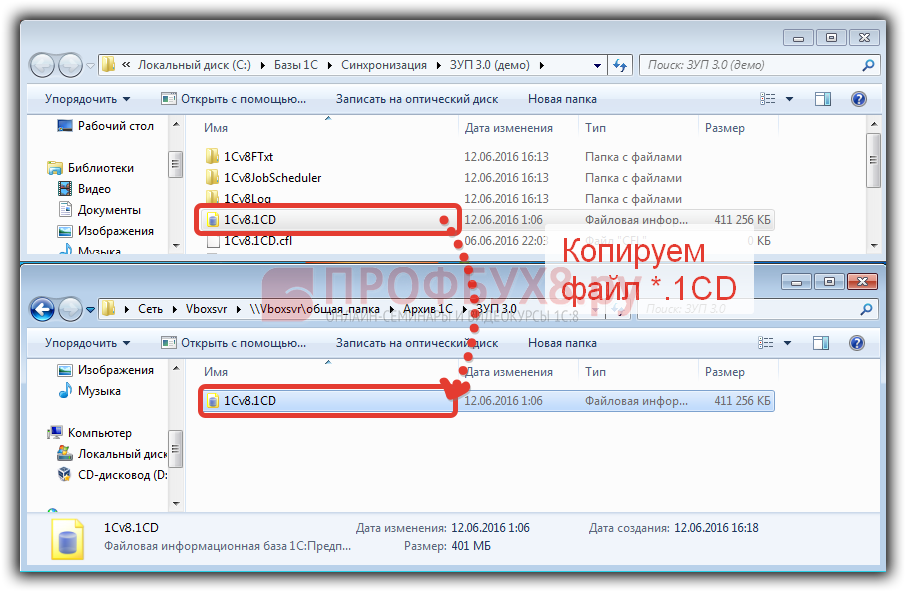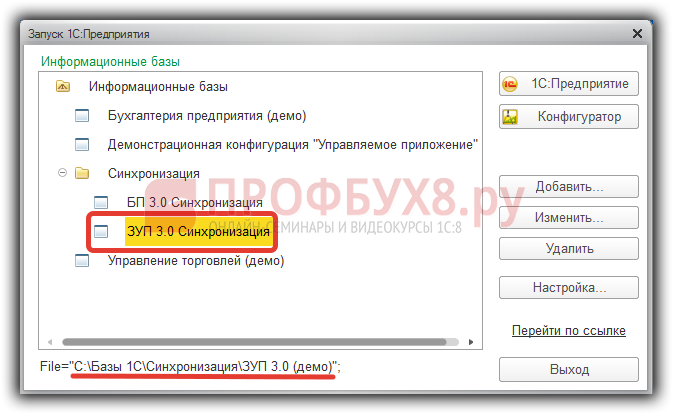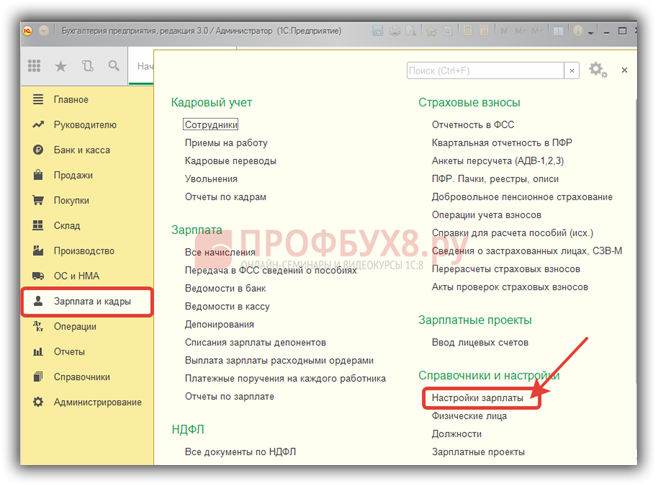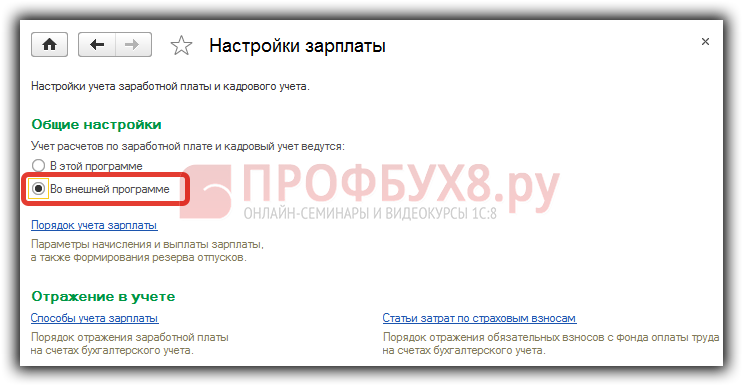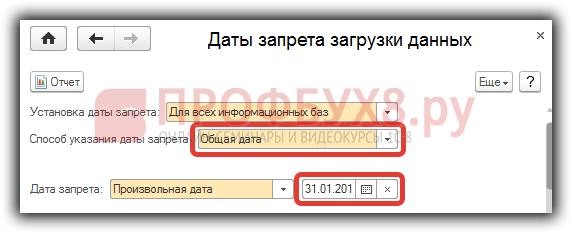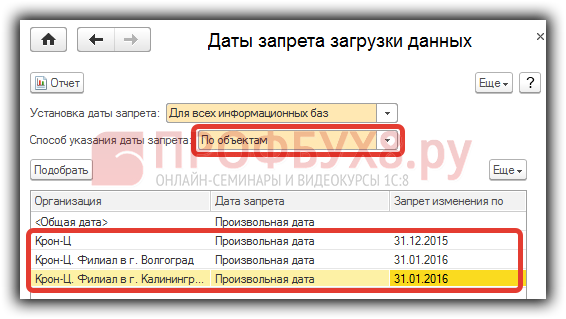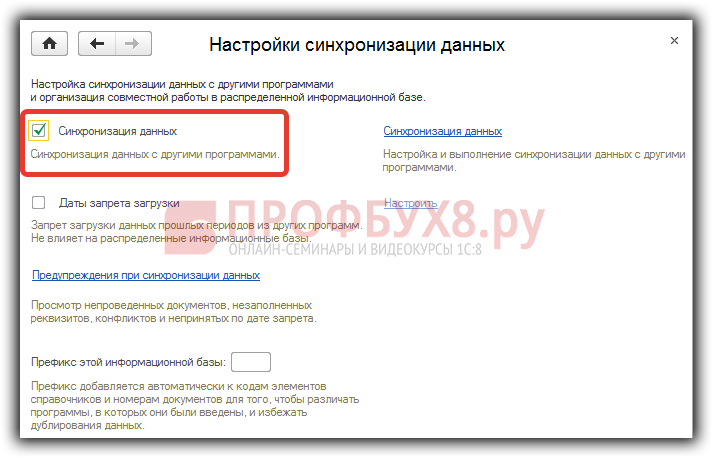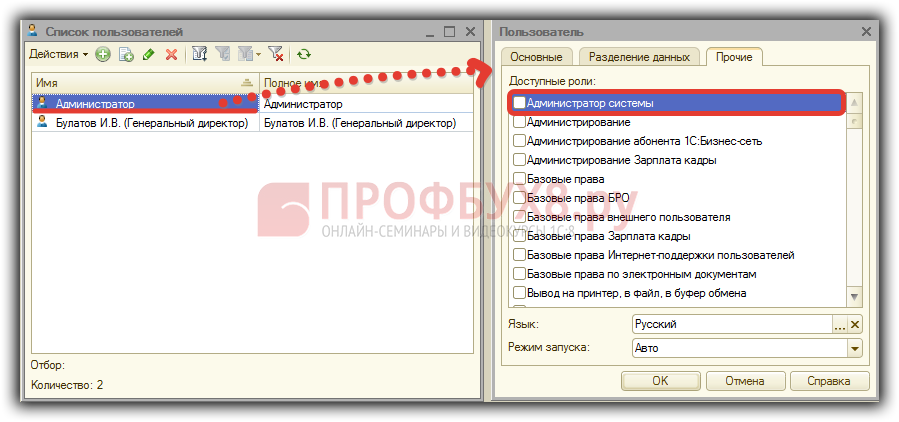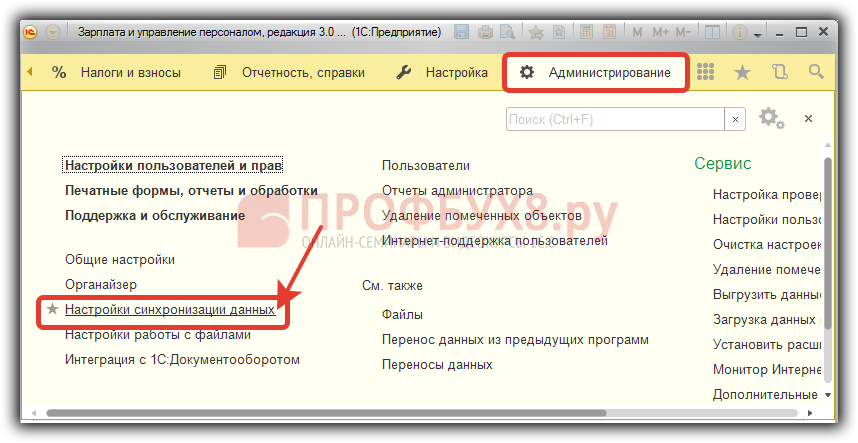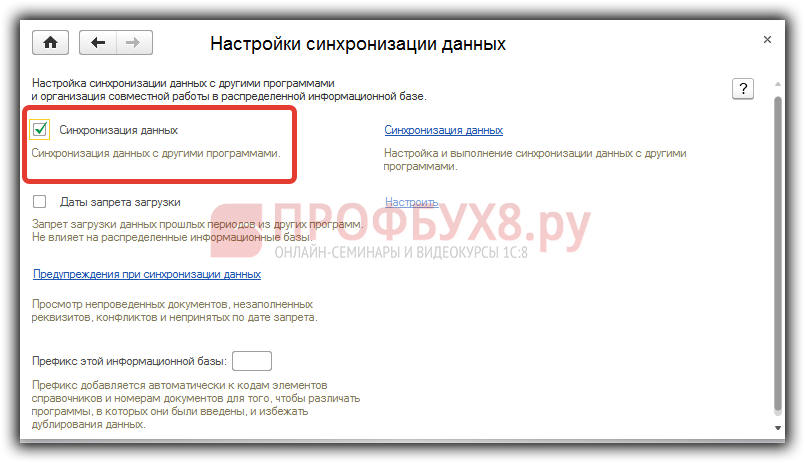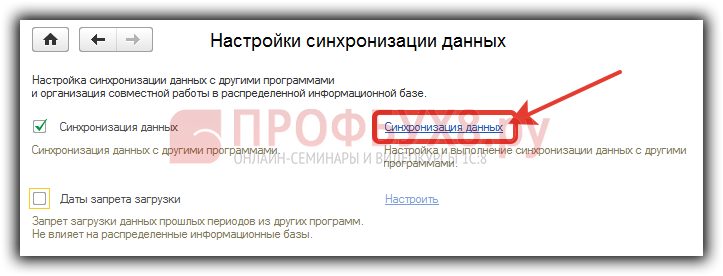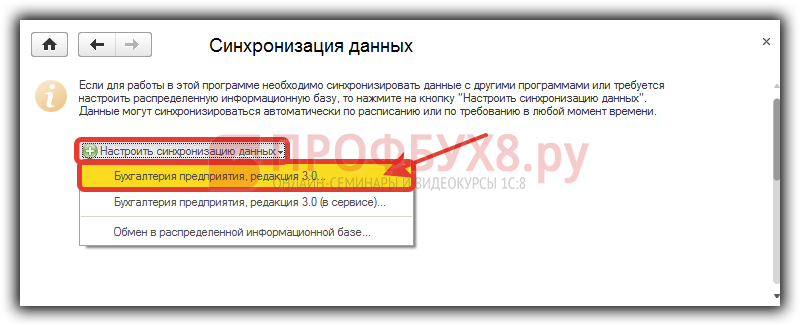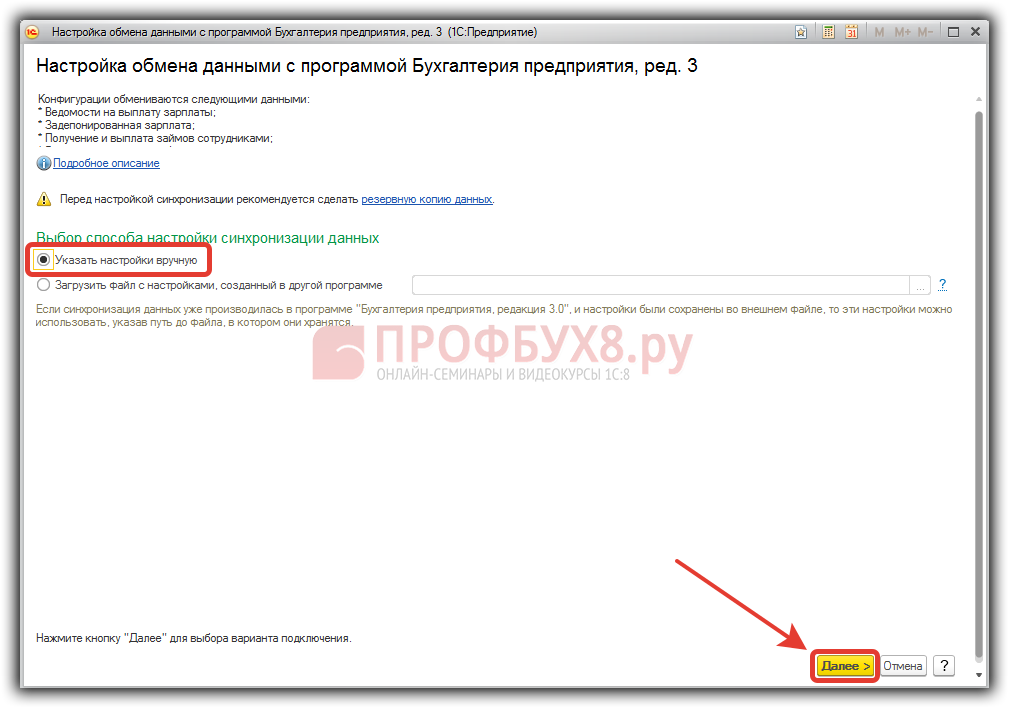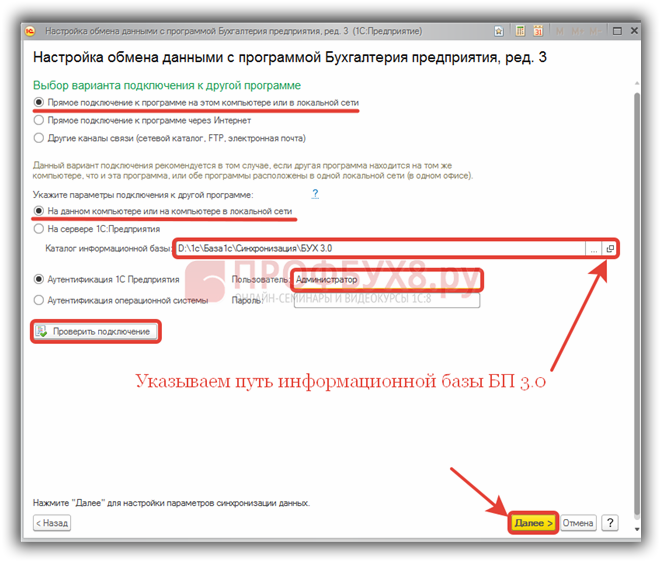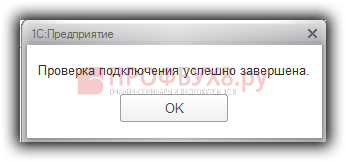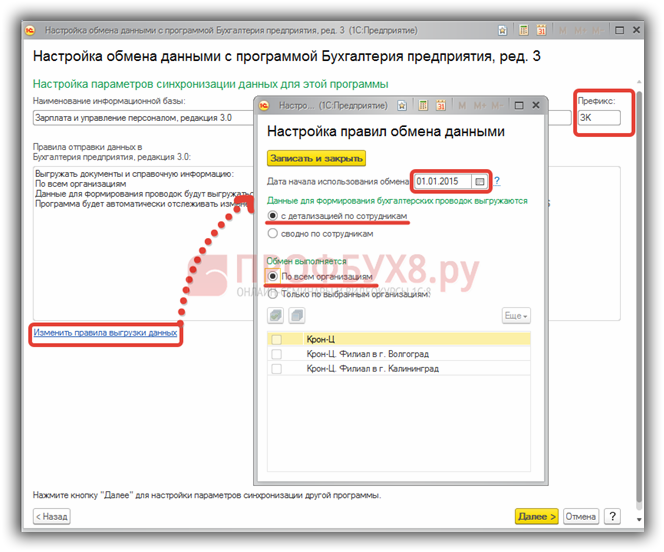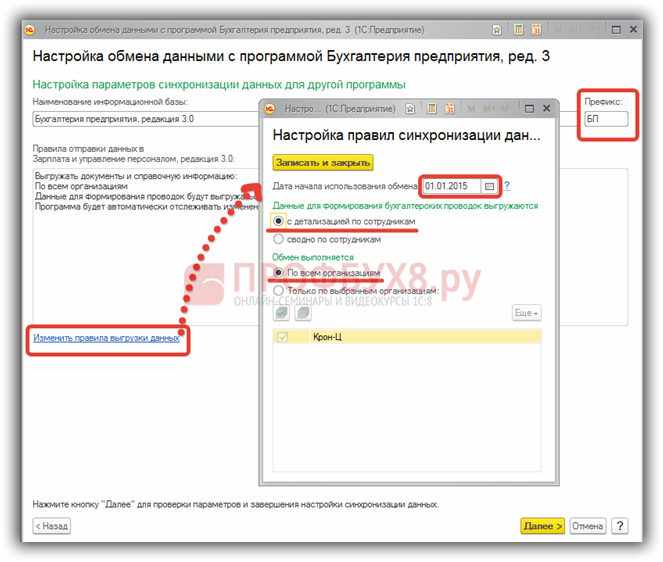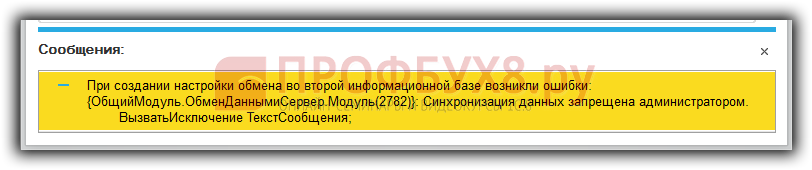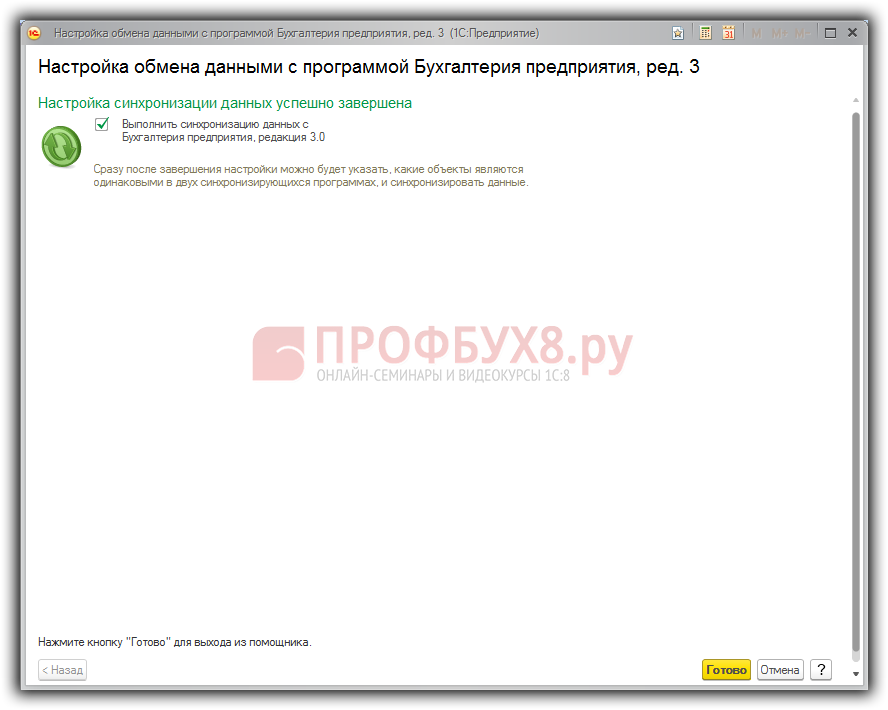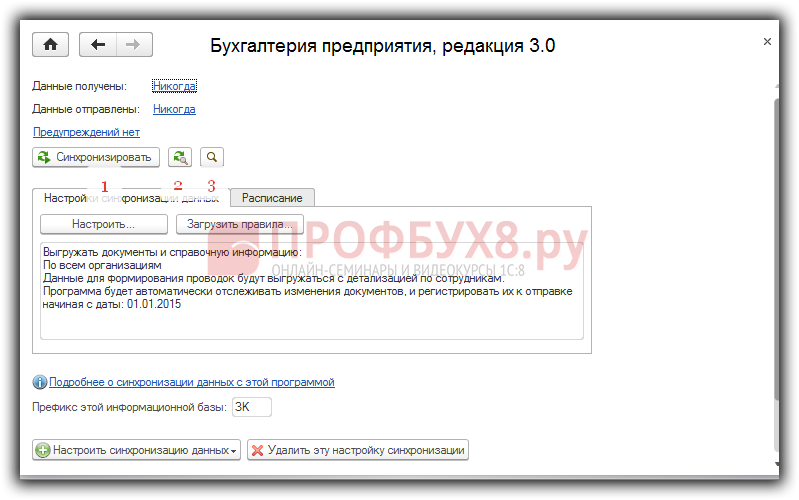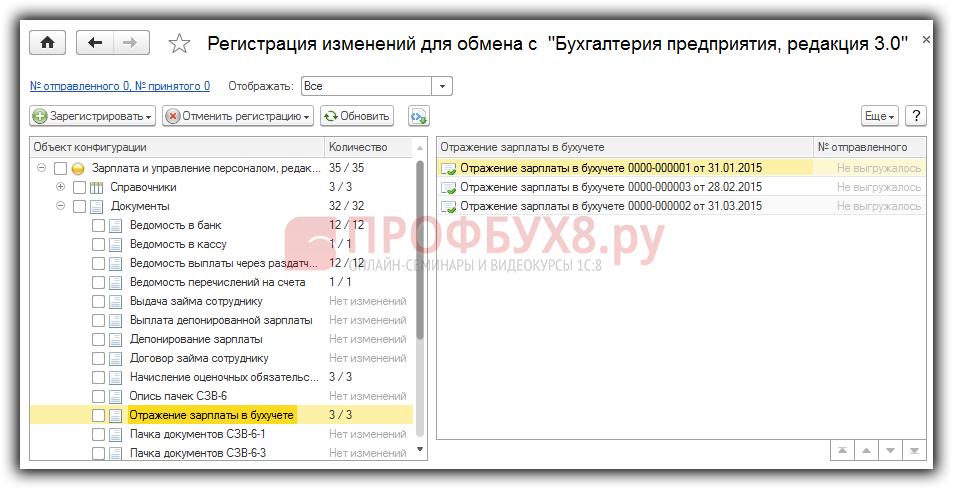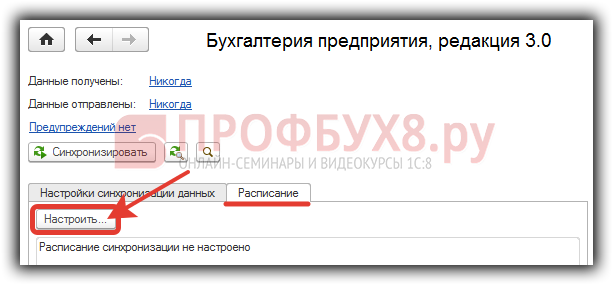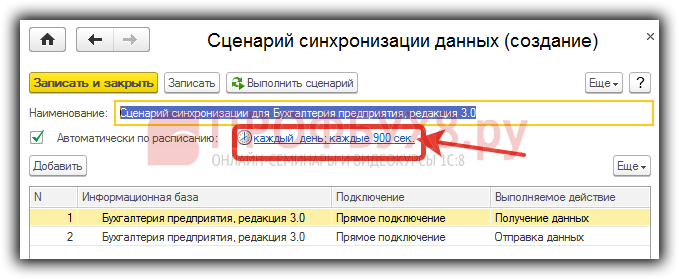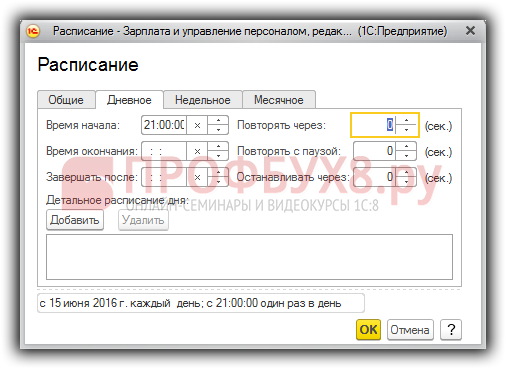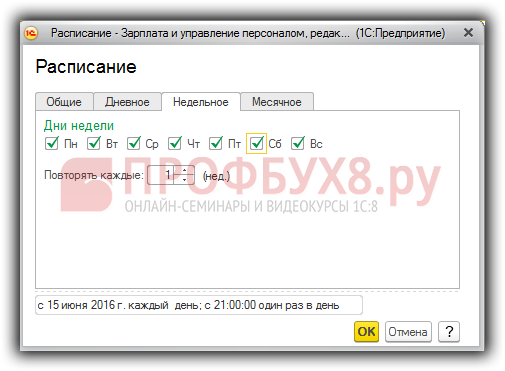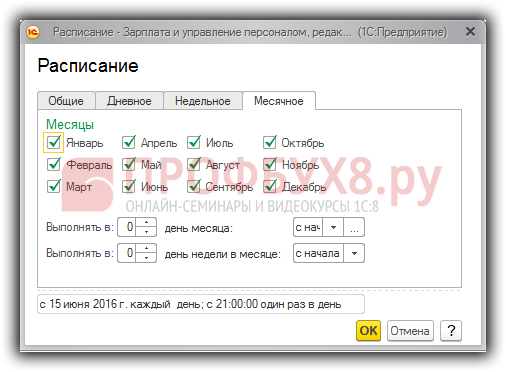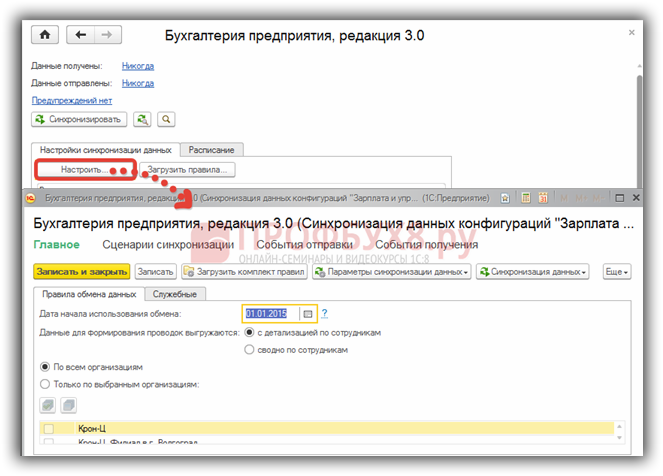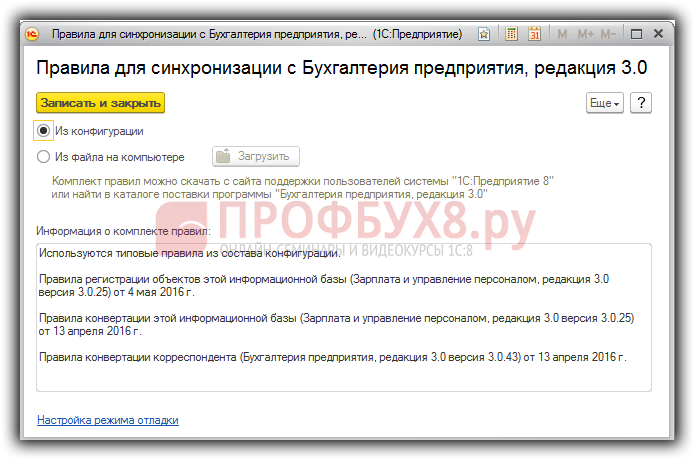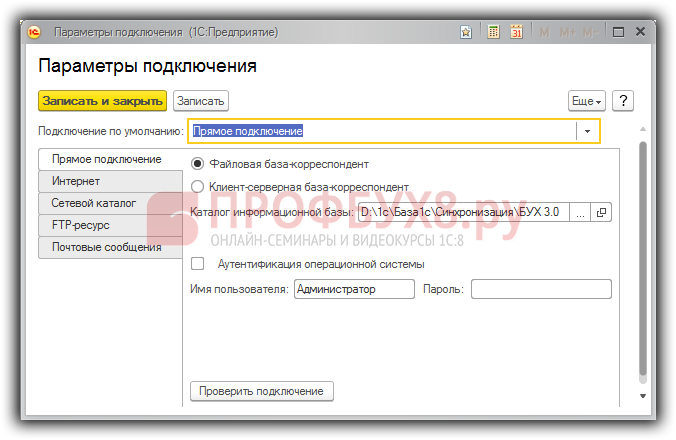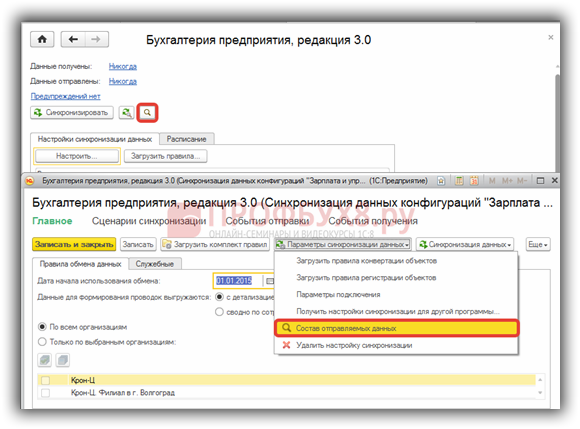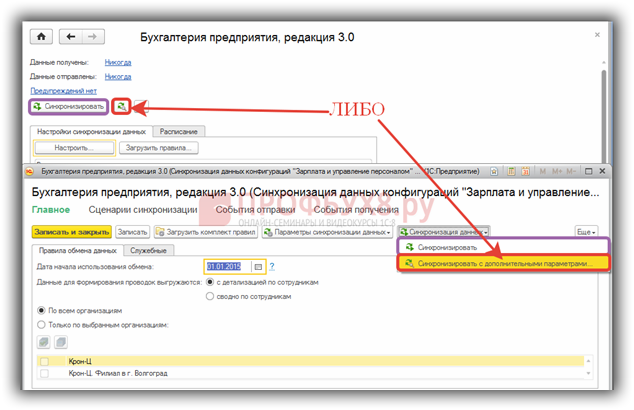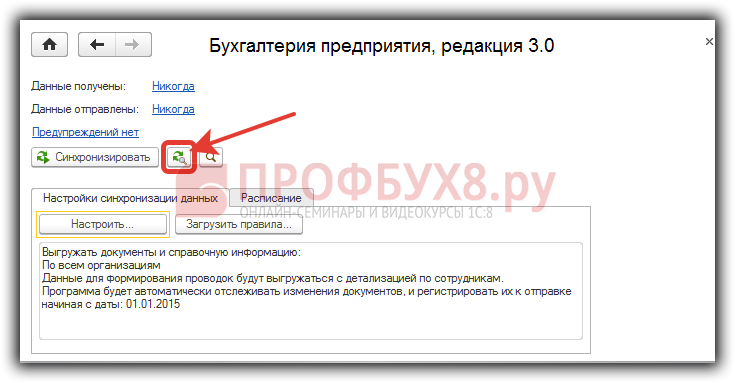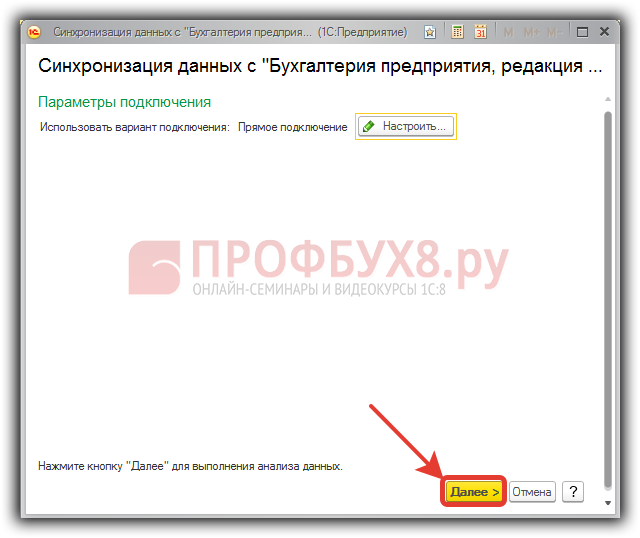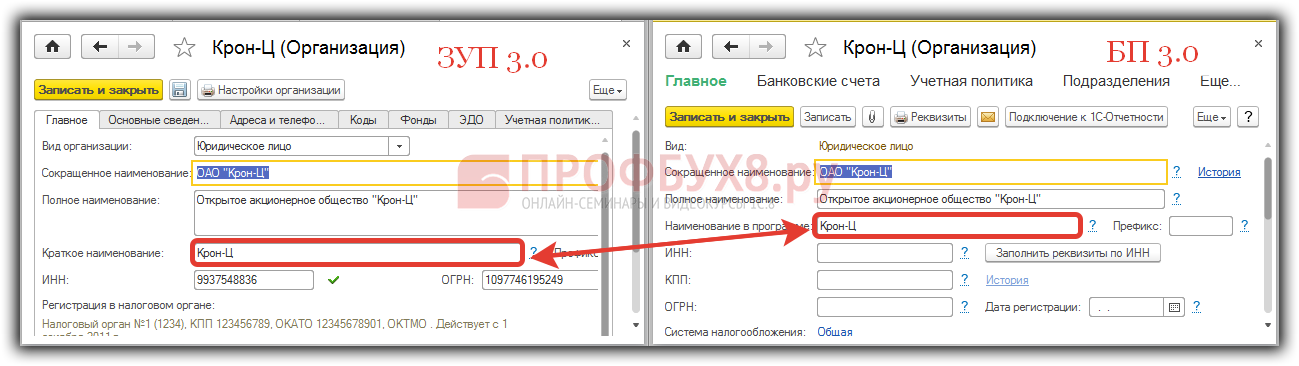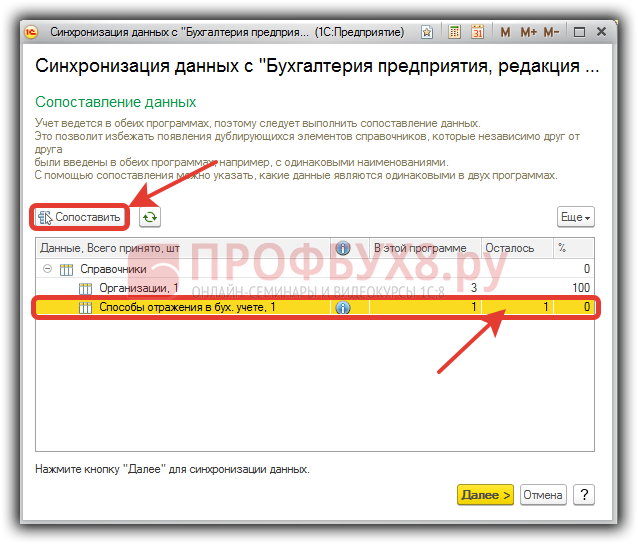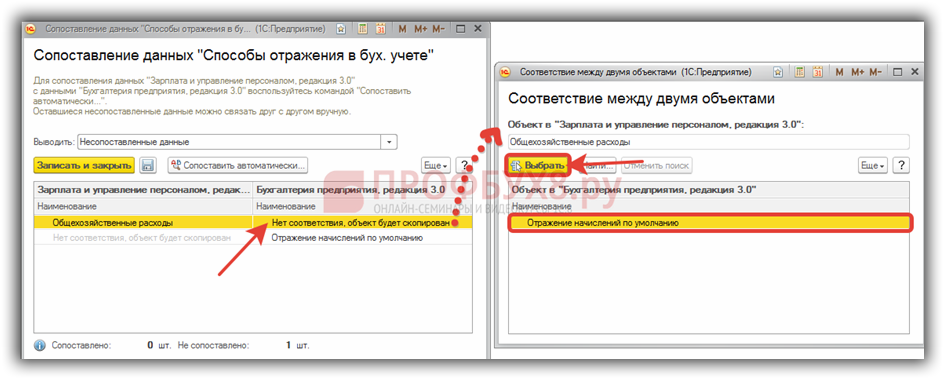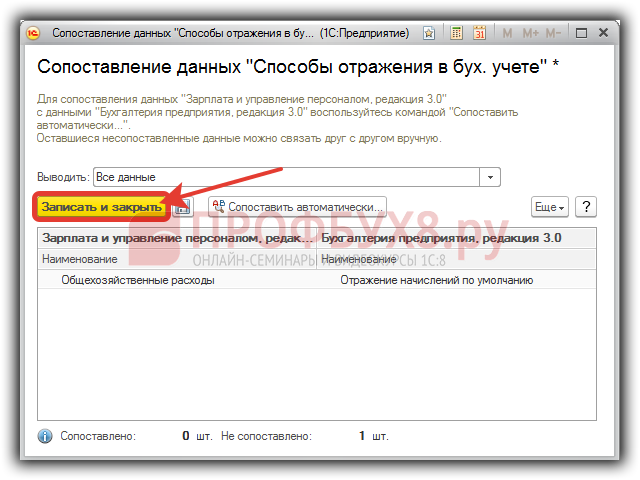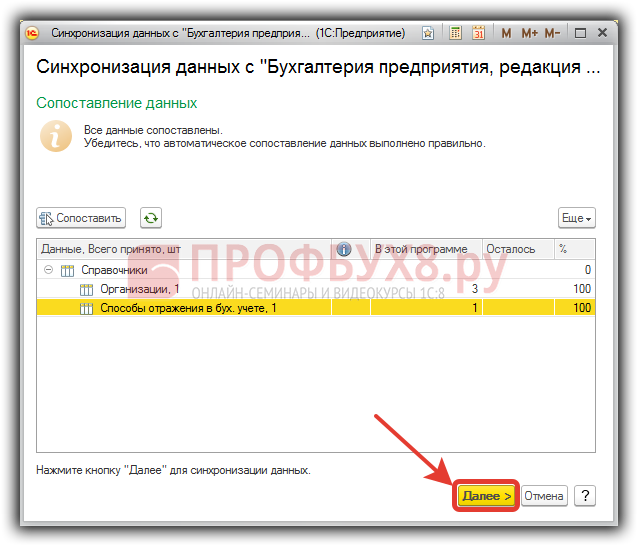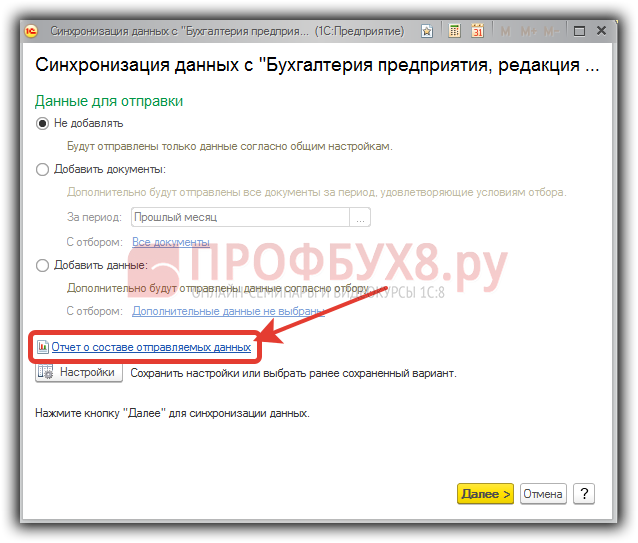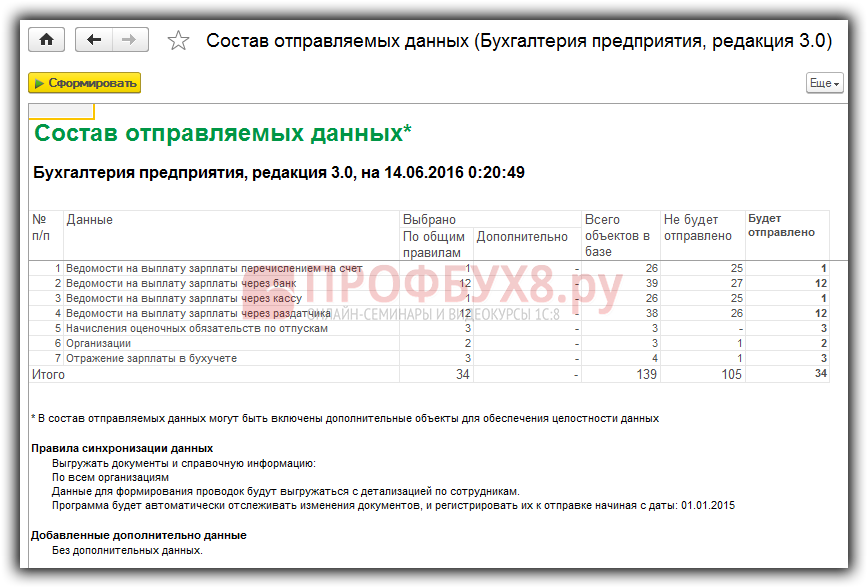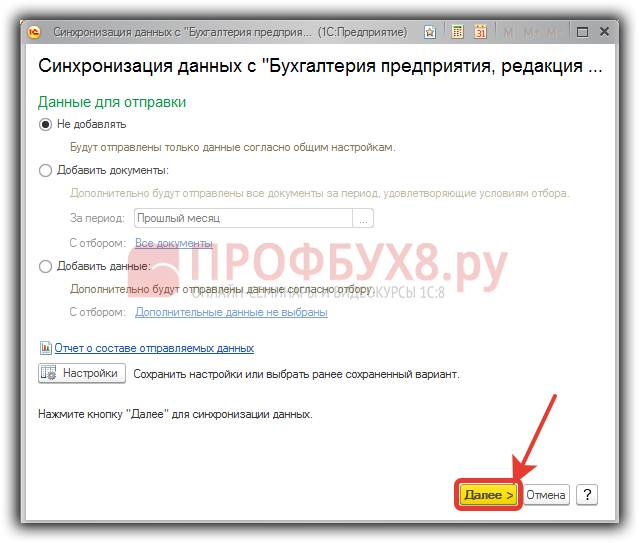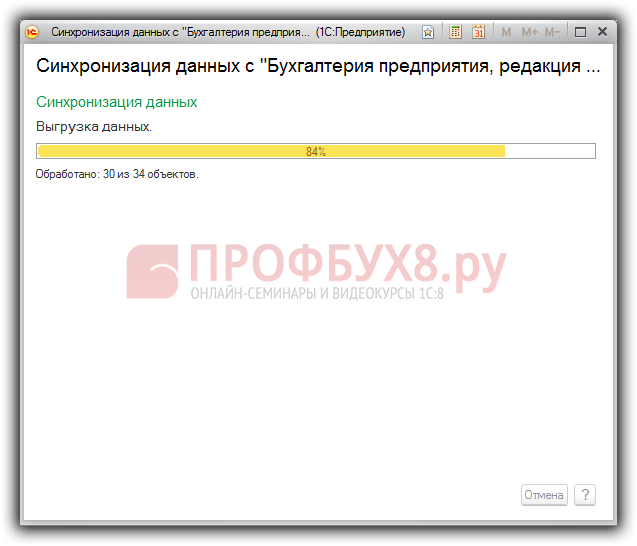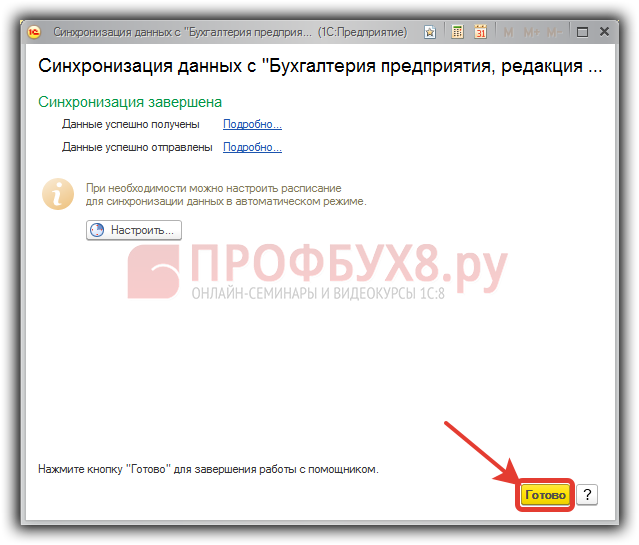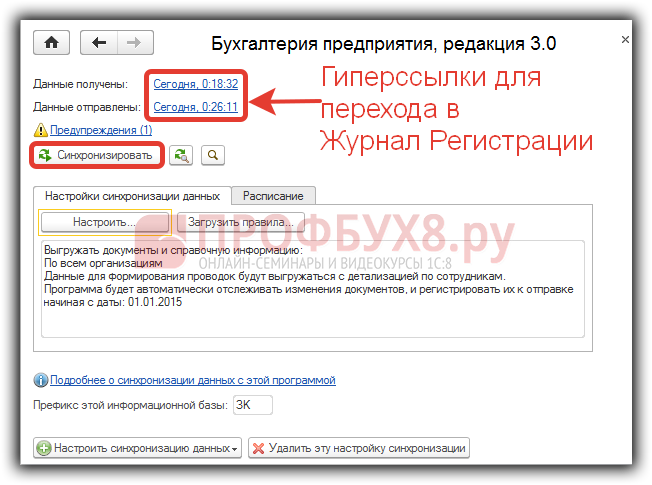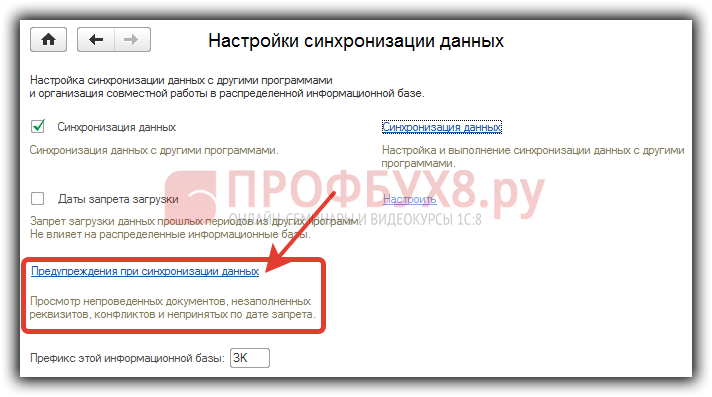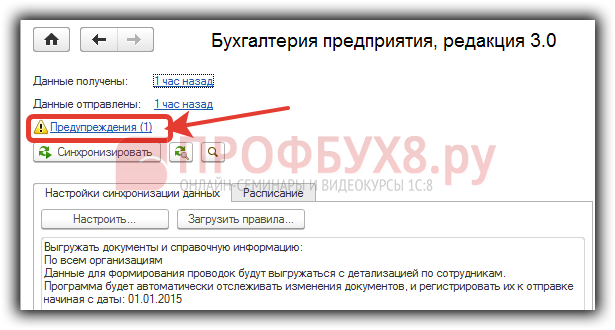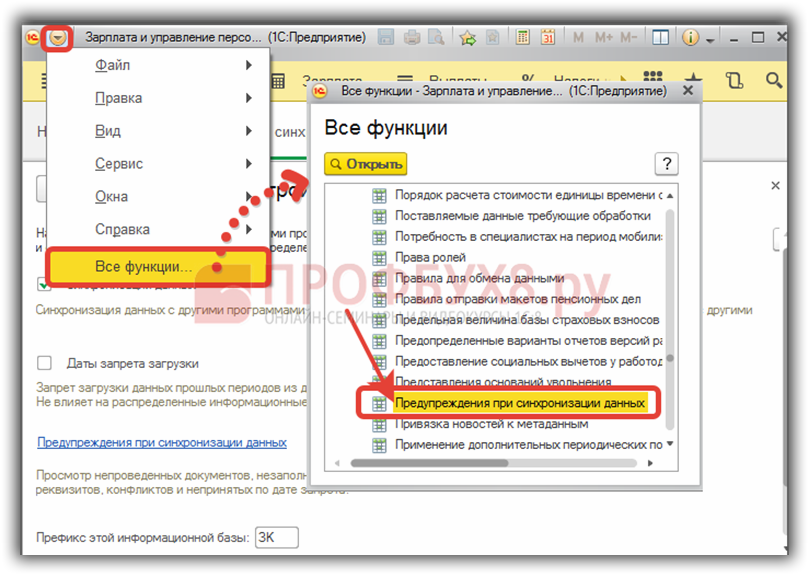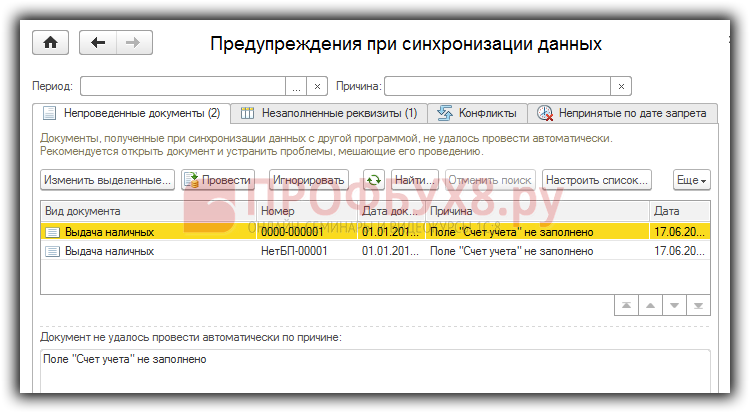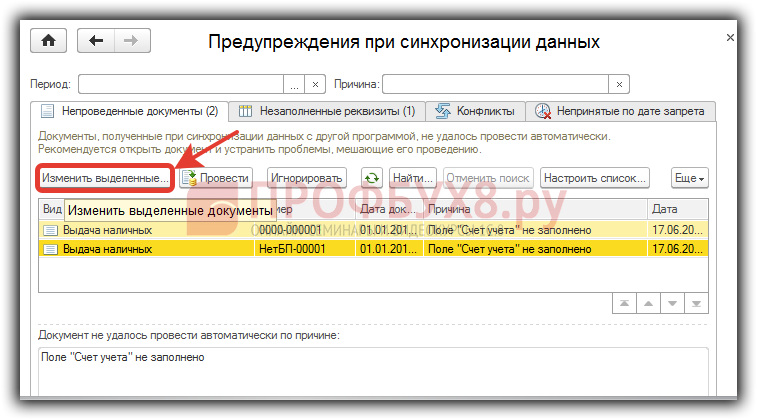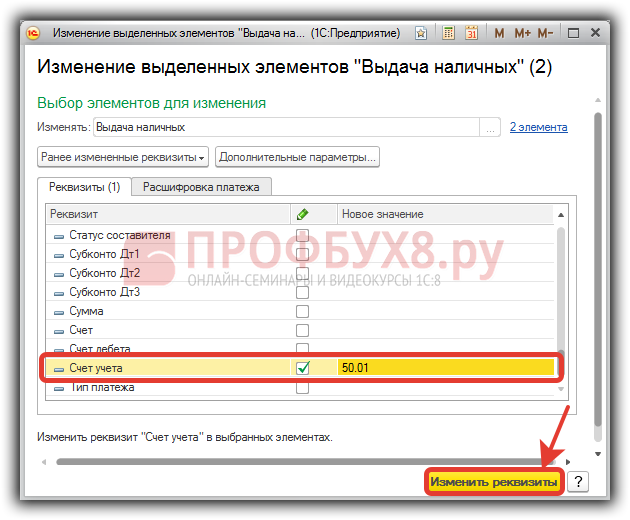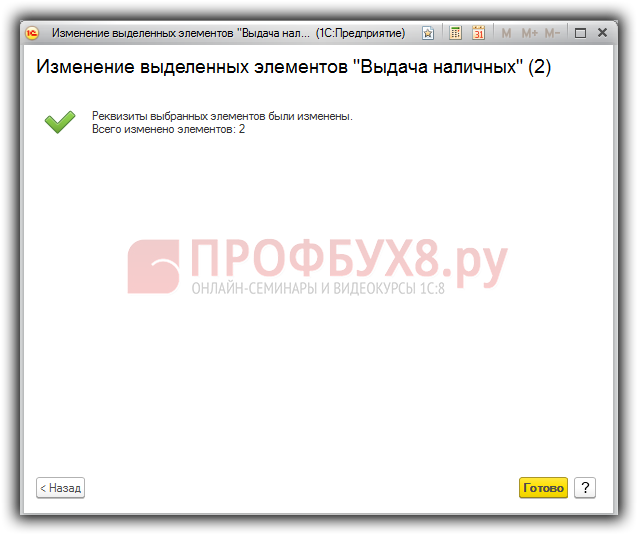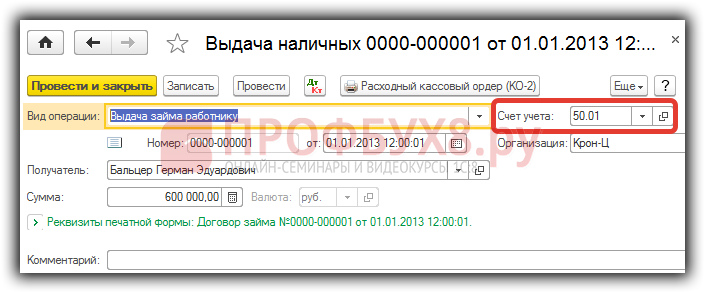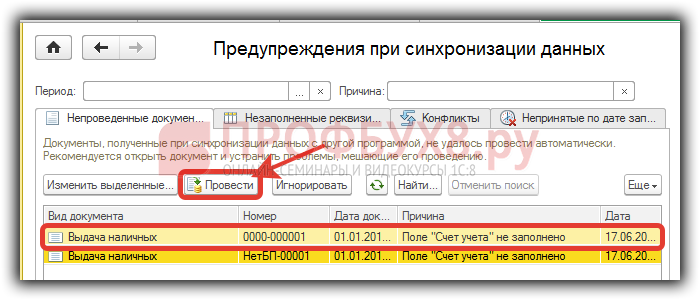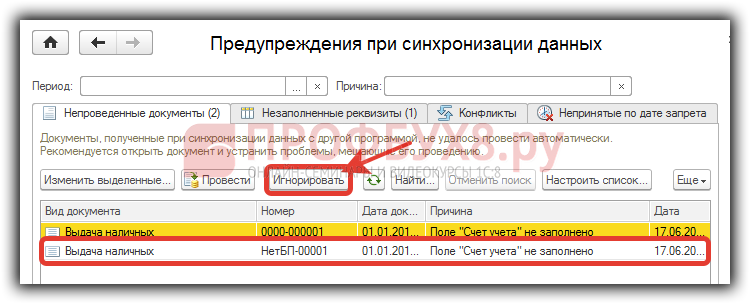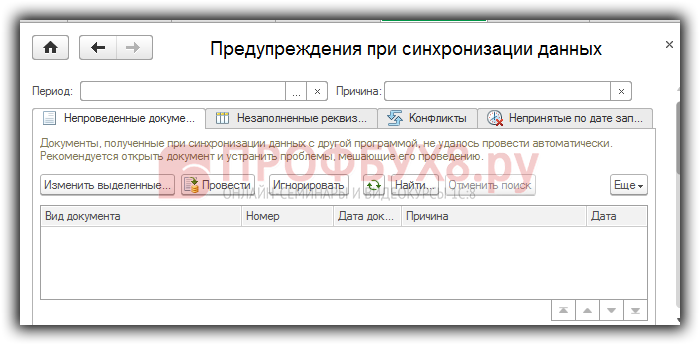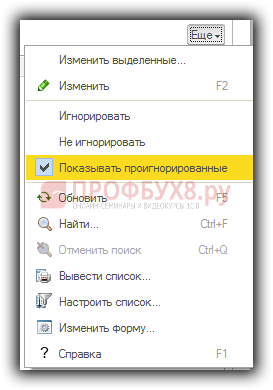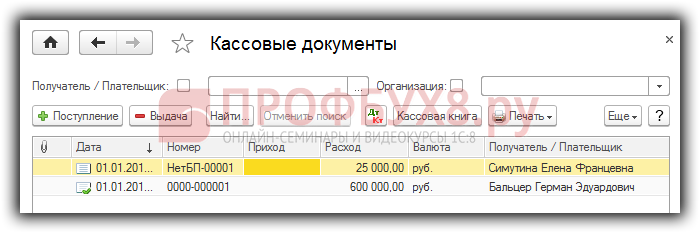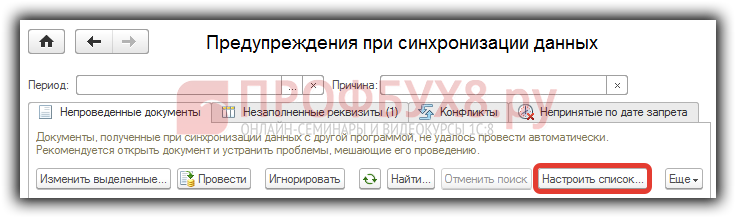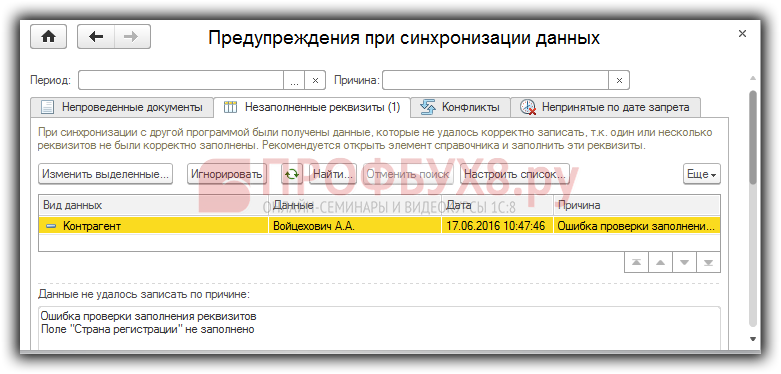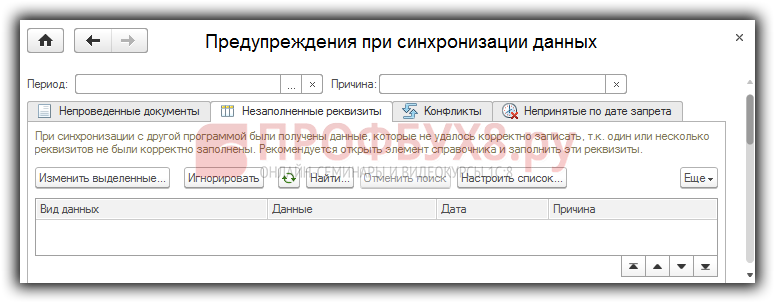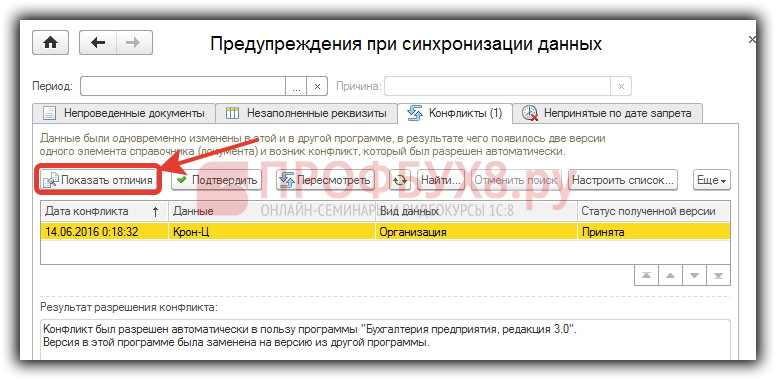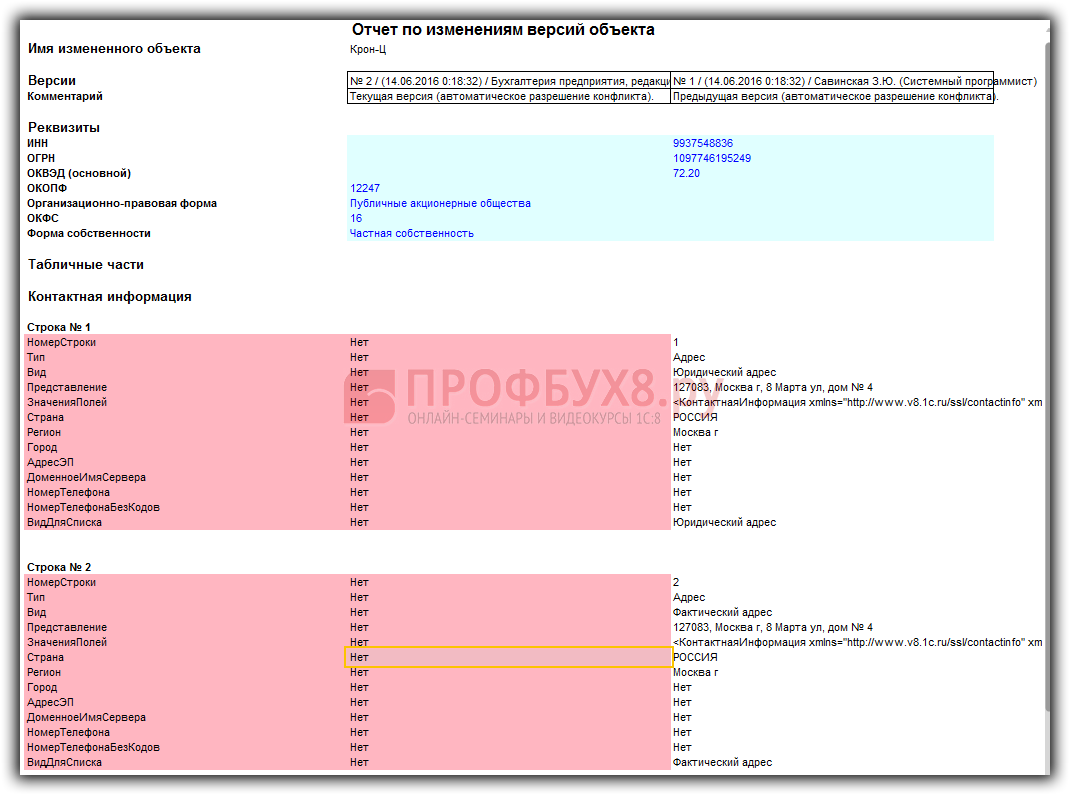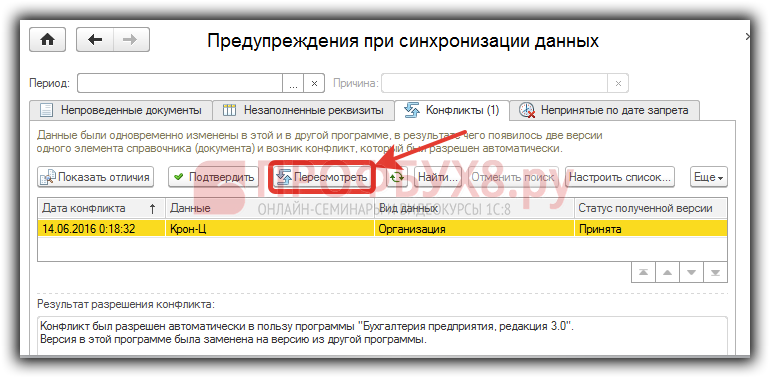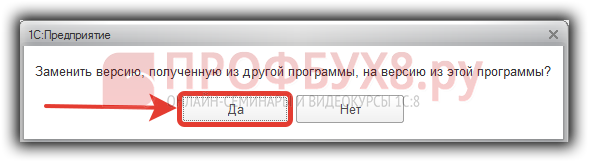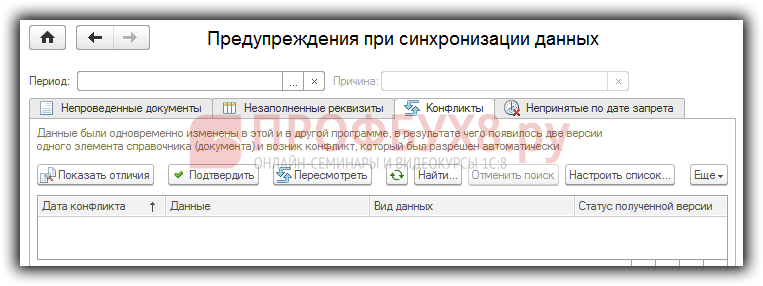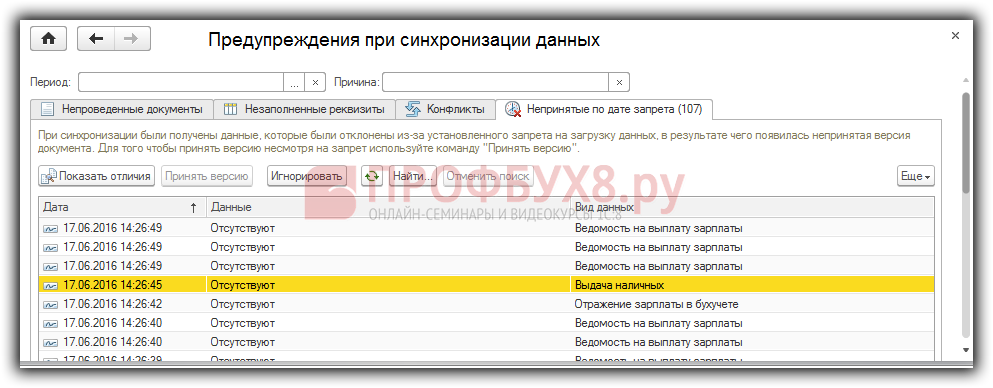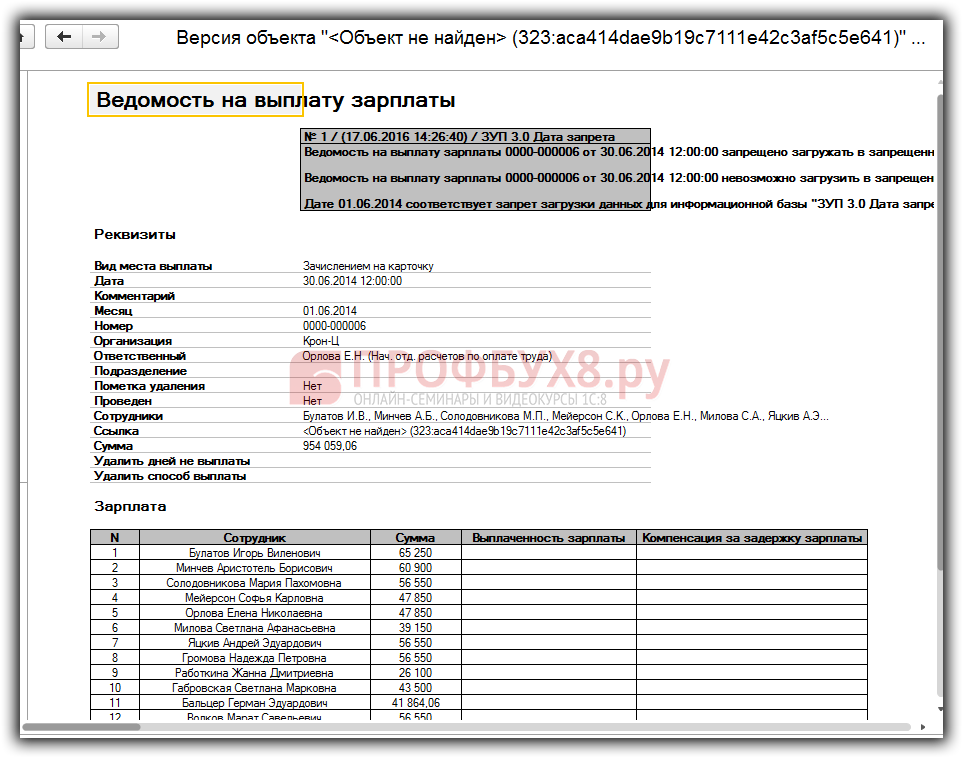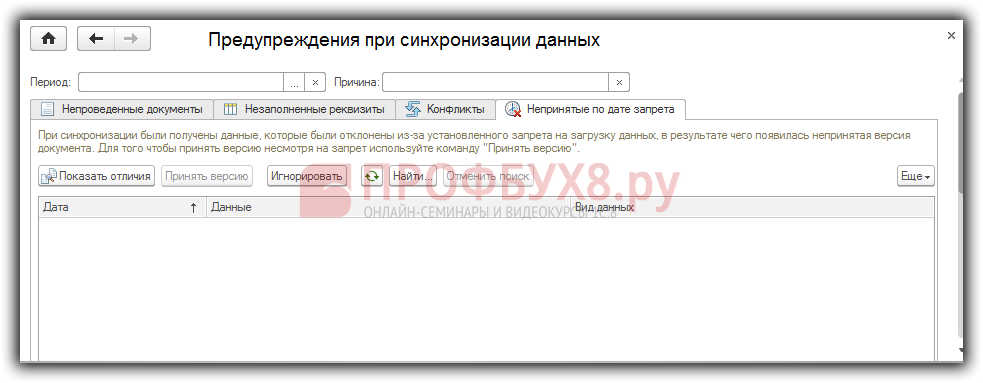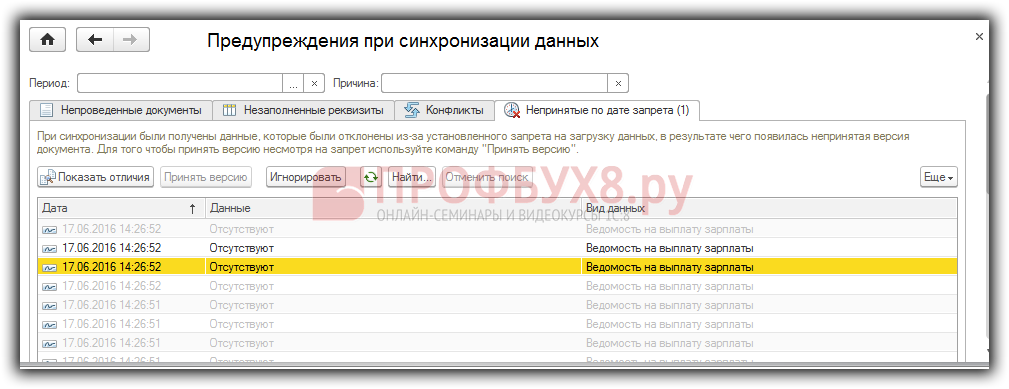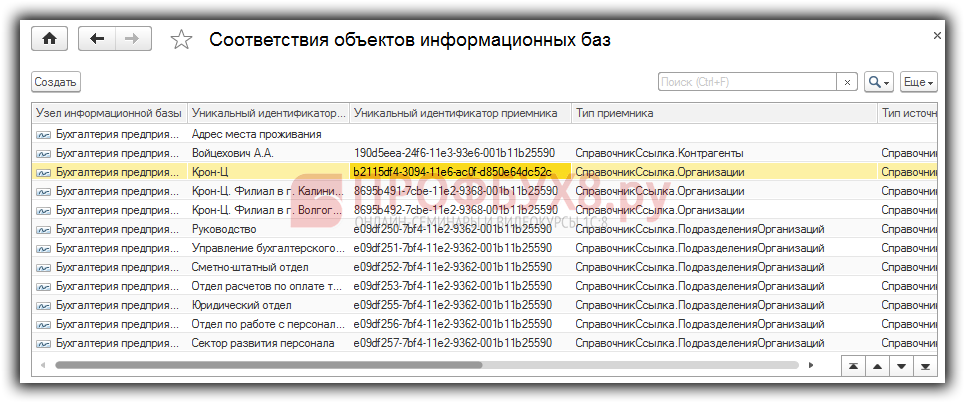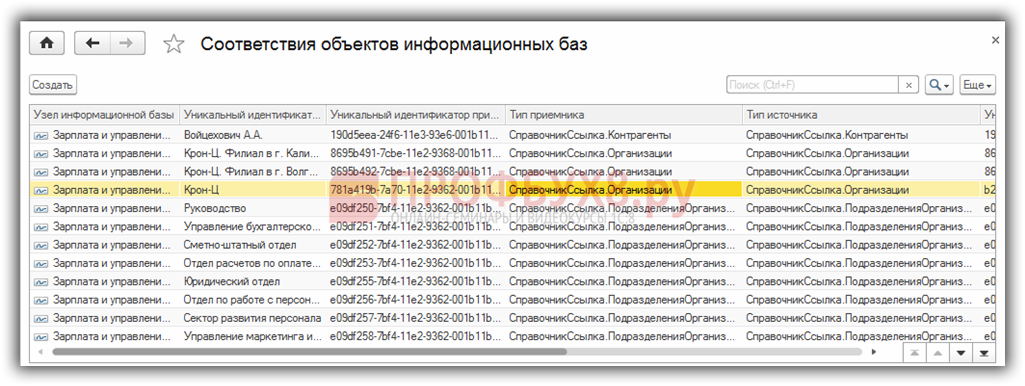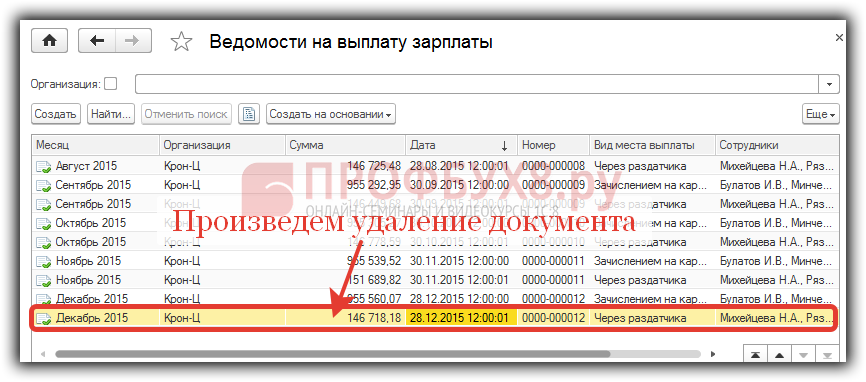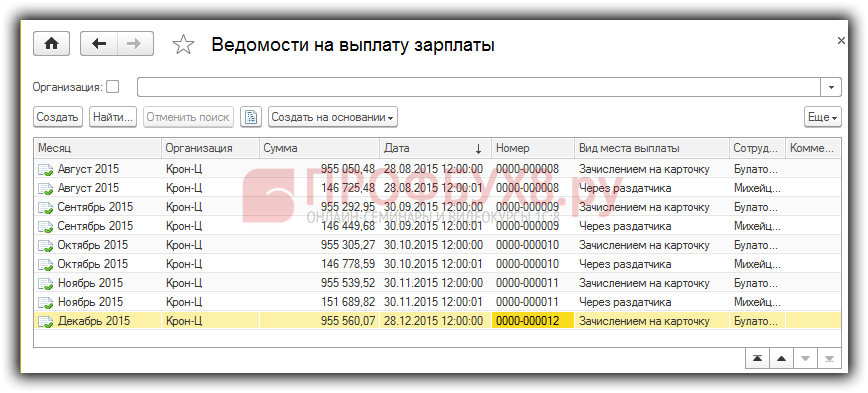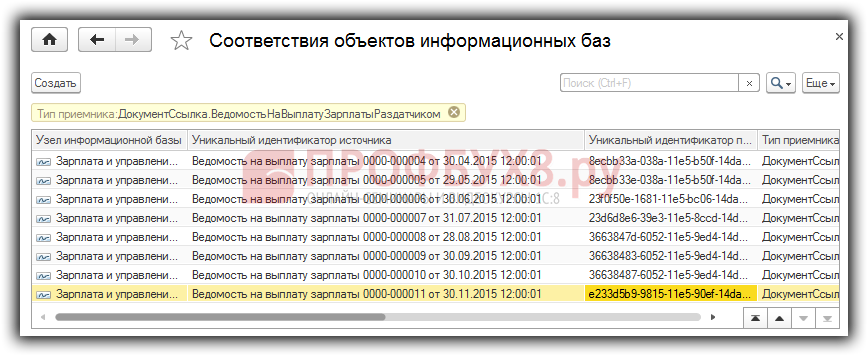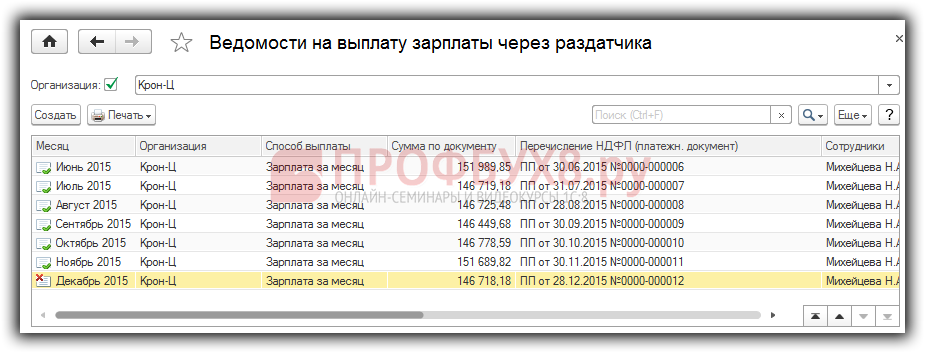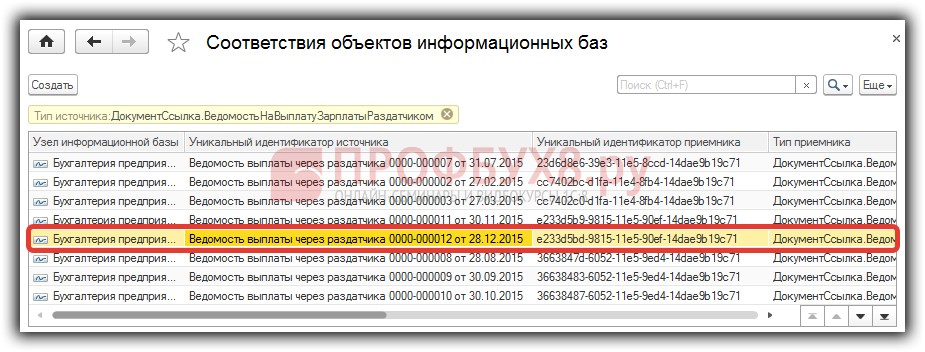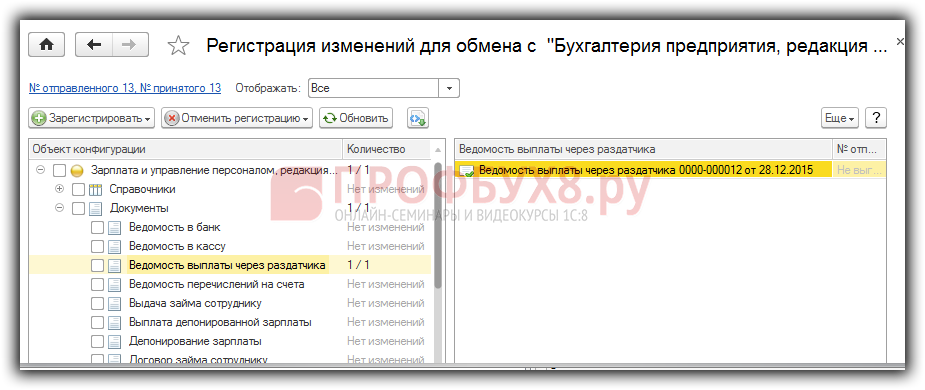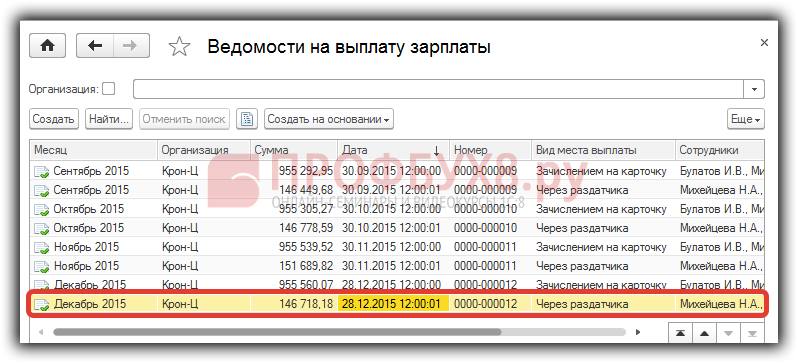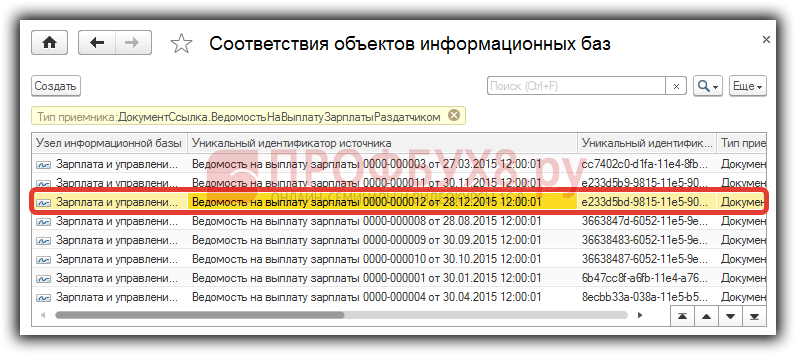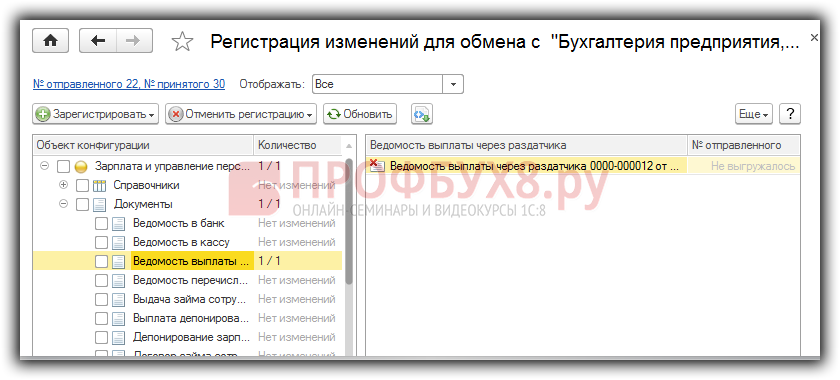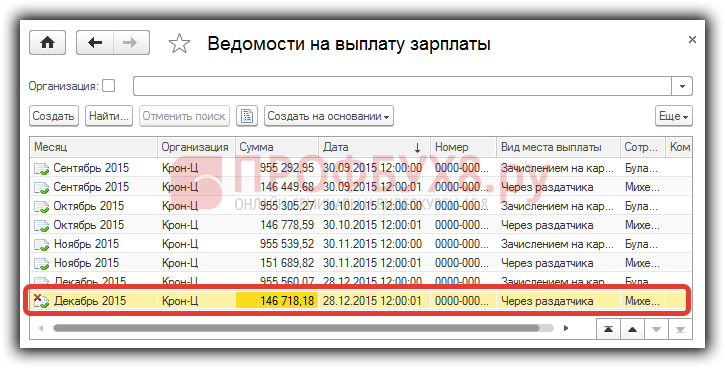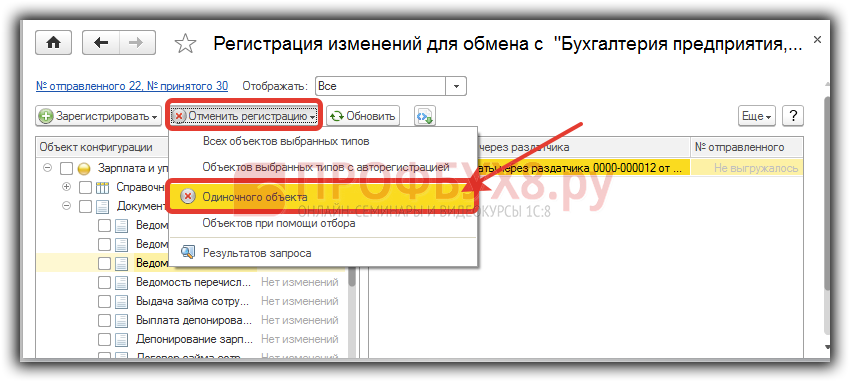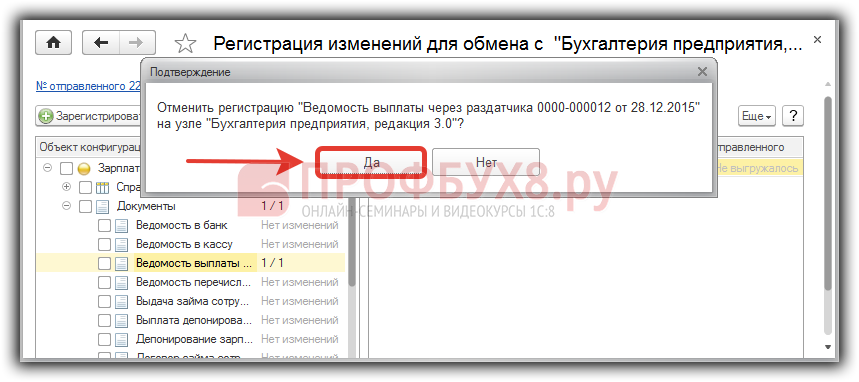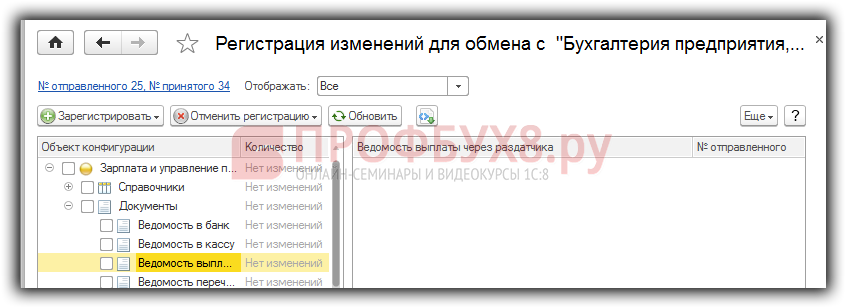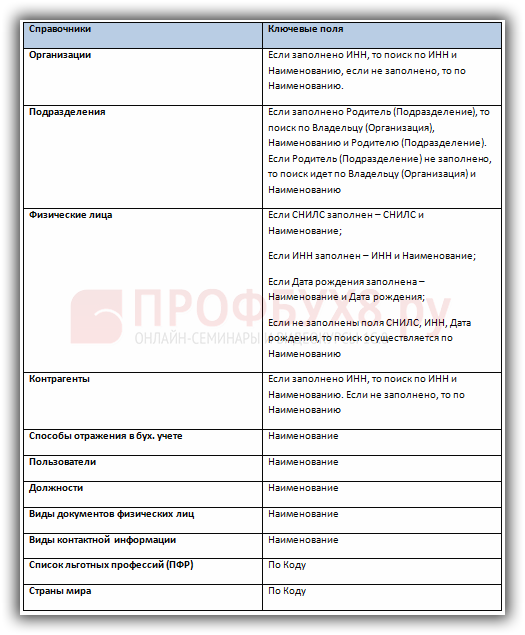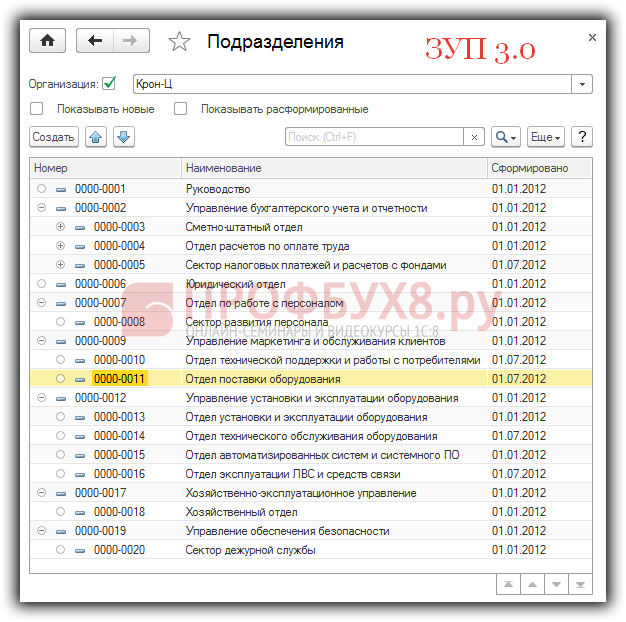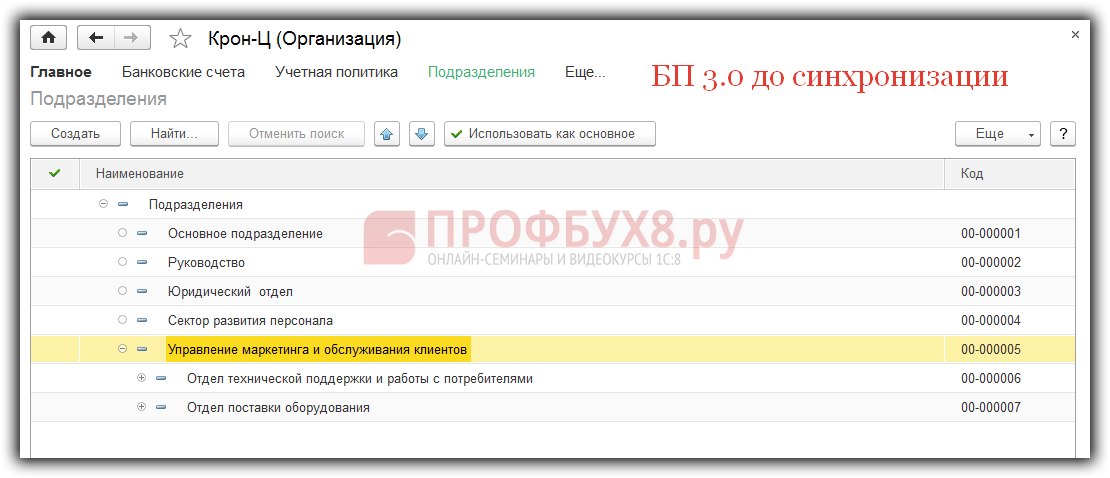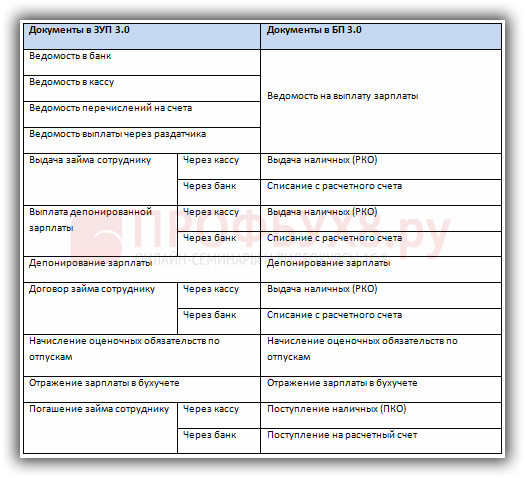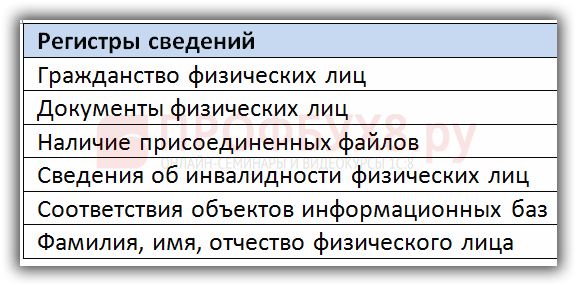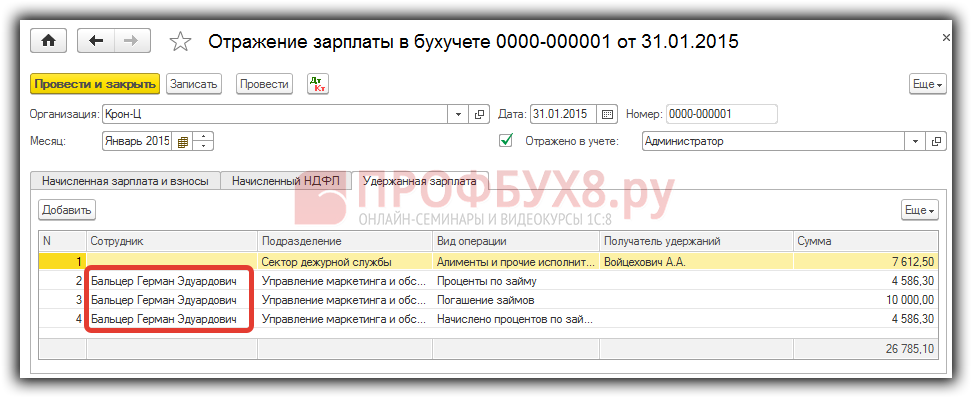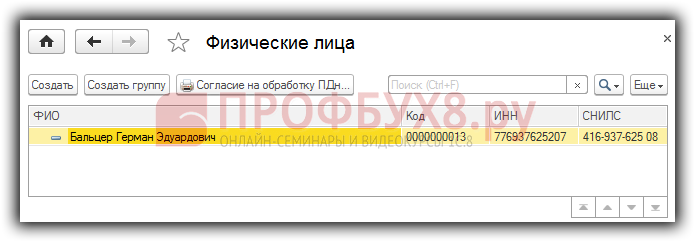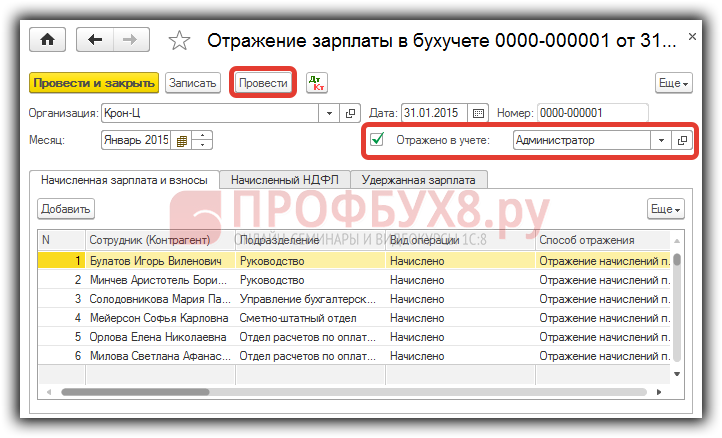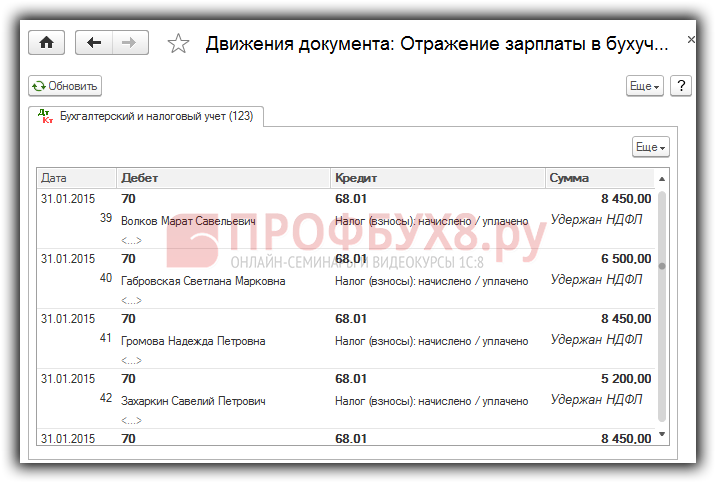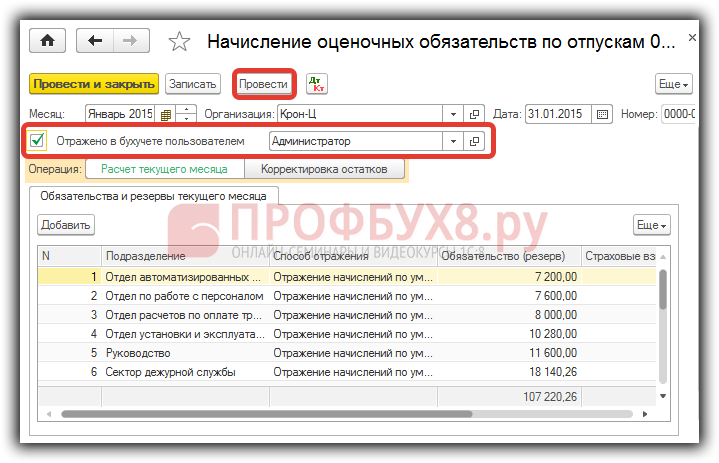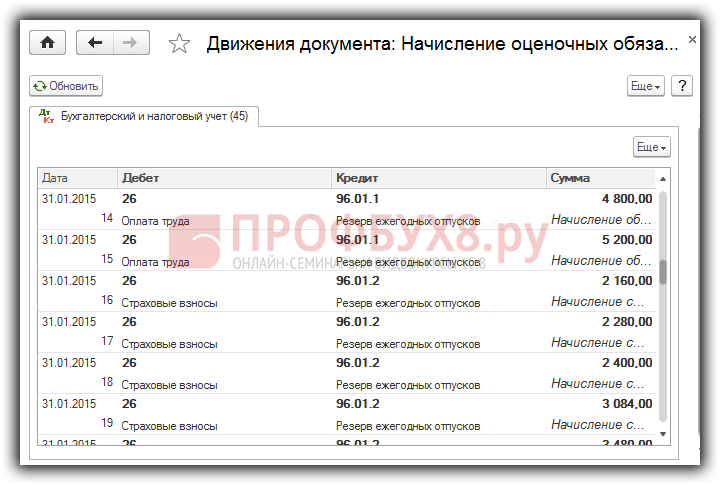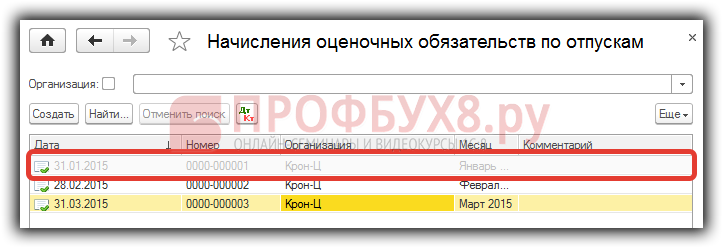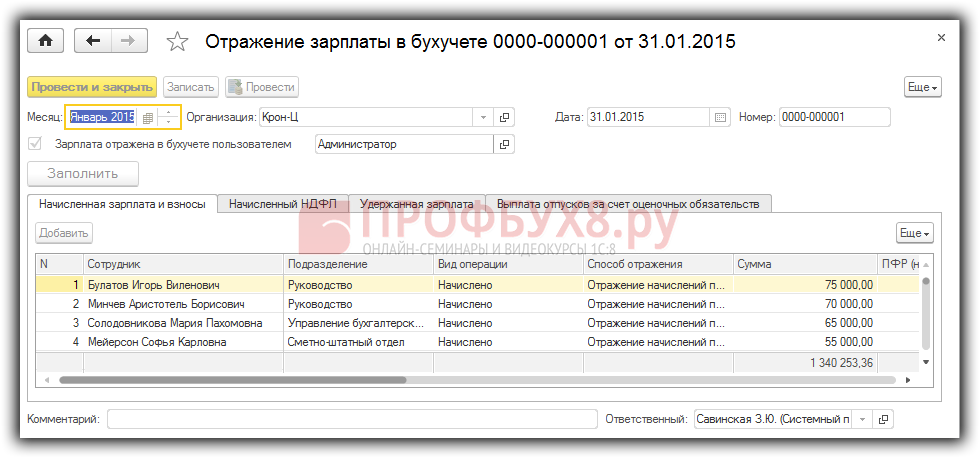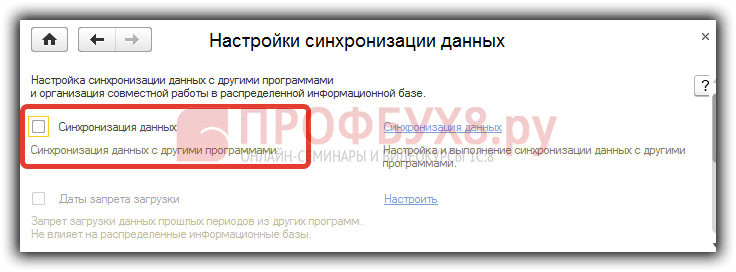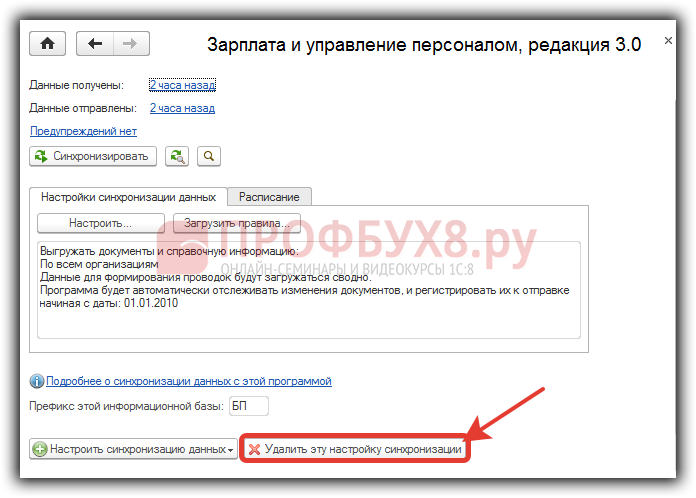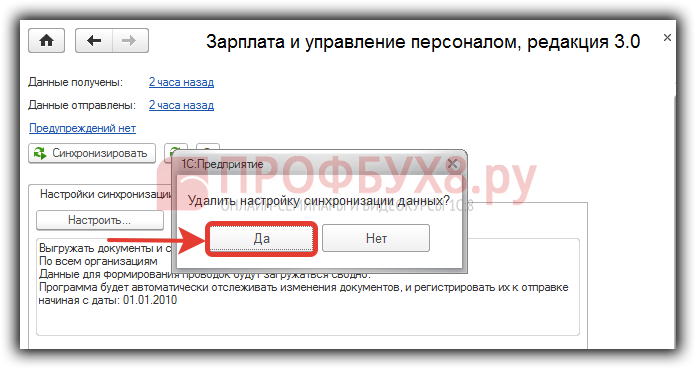Синхронизация 1С данных между БП и ЗУП облегчает работу пользователей – исключает необходимость в ручном повторном вводе данных, а также избежать ошибок при ручном переносе результатов расчета.
В этой статье рассмотрим пошаговую инструкцию на примере обмена между базами 1С 8.3 Зарплата и управление (ПРОФ), редакция 3.0 (3.0.25.113) и 1С 8.3 Бухгалтерия Предприятием (ПРОФ) , редакция 3.0 (3.0.43.239).
Рассмотрим следующие темы:
- Подготовка баз перед синхронизацией,
- Настройка синхронизации,
- Выполним синхронизацию,
- Проверка проблем при синхронизации,
- Соответствия объектов информационных баз,
- Удаление документа в БП 3.0, при настроенной синхронизации с ЗУП 3.0,
- Какие объекты переносятся в БУХ 3.0 при настроенной синхронизации,
- Создание проводок, отражающие сведения о начислениях заработной платы, страховых взносов и оценочных обязательств по отпускам,
- Отключение и удаление настроек синхронизации
Также рассмотрим, какие ошибки могут появиться при настройках и выполнении синхронизации.
Содержание
- 1 Подготовка баз 1С перед синхронизацией 1С БП 3.0 и ЗУП 3.0
- 2 Выгрузка данных из 1С ЗУП 3.0 в Бухгалтерию 3.0 — пошаговая инструкция
- 3 Загрузка данных в 1С Бухгалтерию 8.3 — пошаговая инструкция
- 4 Ошибки при синхронизации 1С — как найти и исправить
- 5 Соответствия объектов информационных баз 1С 8.3 для обмена данными
- 6 Удаление документа в БП 3.0 при настроенной синхронизации с ЗУП 3.0
- 7 Какие объекты переносятся в 1С 8.3 Бухгалтерия 3.0 при синхронизации
- 8 Создание проводок по начислению зарплаты, страховых взносов и оценочных обязательств по отпускам после синхронизации
- 9 Отключение и удаление настроек синхронизации в 1С 8.3 Бухгалтерия 3.0 и ЗУП 3.0
Подготовка баз 1С перед синхронизацией 1С БП 3.0 и ЗУП 3.0
В конфигурации 1С ЗУП 3.0 обмен данными с базой 1С Бухгалтерия 3.0 отличается от версии 1С ЗУП 2.5. В ЗУП 2.5 обмен данными происходил по правилам обмена через информационный файл в формате xml. В версии 3.0 ПРОФ происходит синхронизация данных напрямую.
- Создание резервной копии
Прежде чем выполнить настройку синхронизации и произвести первую синхронизацию, обязательно нужно создать резервные копии наших информационных баз 1С 8.3 БП 3.0 и ЗУП 3.0:
Место нахождения нашей базы можно посмотреть в окне запуска 1С:
Более подробно эту тему можно посмотреть в статье Резервное копирование базы в 1С 8.3.
- Проверить актуальность релизов в ЗУП 3.0 и БУХ 3.0. При необходимости произвести обновление.
Эта тема хорошо раскрыта в статье Как обновить 1С 8.3 или 8.2 самостоятельно через конфигуратор.
Выгрузка данных из 1С ЗУП 3.0 в Бухгалтерию 3.0 — пошаговая инструкция
После выполнения подготовительной части можно приступить к настройке синхронизации.
Шаг 1
Запустим базу БП 3.0 в пользовательском режиме и перейдем в раздел Зарплата и кадры – Справочники и настройки – Настройки зарплаты:
И в данном окне, в поле «Учет расчетов по заработной плате и кадровый учет ведутся:» установим переключатель в положение «Во внешней программе»:
Шаг 2
Перейдем в раздел Администрирование – Настройки синхронизации данных:
И в окне Настройки синхронизации данных установим флажок Синхронизация данных. При необходимости, здесь можно установить дату запрета загрузки данных, установив флажок «Даты запрета загрузки» и при переходе по гиперссылке «Настроить» указать дату, до которой данные при синхронизации передаваться не будут.
Дату запрета можно установить как для всей информационной базы
так и в отдельности, для каждой организации:
Внимание! Дата запрета загрузки данных должна быть позже даты начала использования обмена. Например, дата запрета загрузки – 01.06.2015, а дата начала использования обмена – 01.01.2015. В противном случае нет смысла устанавливать дату запрета позже даты начала обмена.
В нашем примере мы не будем устанавливать дату запрета. Закроем форму «Даты запрета загрузки данных»:
Если Вы столкнулись с проблемой – нет возможности установить флажок «Синхронизация данных», т.е. данное поле не активно:
Значит, у пользователя нет прав «Администратор системы», не смотря на то, что у него установлены полные права.
Нужно запустить информационную базу в конфигураторе, и перейти в меню Администрирование — Пользователи:
Открыть карточку данного пользователя, перейди на вкладку «Прочие» и установить флажок «Администратор системы»:
Шаг 3
Запустим базу ЗУП 3.0 в пользовательском режиме и прейдем в раздел Администрирование – Настройки синхронизации данных:
В данном окне установим флажок «Синхронизация данных». При необходимости, здесь можно установить дату запрета загрузки данных, установив флажок «Даты запрета загрузки» и при переходе по гиперссылке «Настроить» указать дату, до которой данные при синхронизации передаваться не будут:
Шаг 4
Перейдем по гиперссылке «Синхронизация данных»:
Откроется окно мастера настройки синхронизации. Здесь нажмем на кнопку «Настроить синхронизацию данных». Откроется список выбора:
- «Бухгалтерия предприятия, редакция 3.0» – создание синхронизации с БП 3.0
- «Бухгалтерия предприятия, редакция 3.0 (в сервисе)» – создание синхронизации в модели сервиса (в «облачном» сервисе)
- «Обмен в распределенной информационной базе» – предназначен для созданий Распределенной Информационной Базы (РИБ) ЗУП 3.0
Выберем «Бухгалтерия предприятия, редакция 3.0»:
Загрузка данных в 1С Бухгалтерию 8.3 — пошаговая инструкция
Шаг 1
Здесь нам будет предложено создать резервную копию данных. Так как ранее нами уже были созданы резервные копии – этот шаг мы пропускаем. В поле «Выбор способа настройки синхронизации данных» — оставим переключатель «Указать настройки вручную» и нажмем на кнопку «Далее»:
Внимание! Переключатель «Загрузить файл с настройками, созданный в другой программе» — следует выбирать, когда Вы продолжаете настройку синхронизации, т.е. настройка выполнялась на стороне программы Бухгалтерия предприятия, 3.0. При выборе переключателя в данное положение становится доступным на форме кнопка выбора, где указывается внешний файл настроек, ранее выгруженный из БП 3.0.
Шаг 2
В поле «Выбор варианта подключения к другой программе» устанавливаем переключатель «Прямое подключение к программе на этом компьютере или в локальной сети».
Укажем параметр подключения к другой программе – «На данном компьютере или на компьютере в локальной сети».
Далее, укажем путь каталога информационной базы БП 3.0, а так же Пользователя и его пароль (если у данного пользователя он есть), под которым запускается база Бухгалтерия 3.0:
Нажимаем на кнопку «Проверить подключение»:
После положительного результата, нажимаем на кнопку «Далее».
Шаг 3
Программа еще раз проверит подключение и откроется окно с дальнейшими настройками для информационной базы ЗУП 3.0.
Нажмем на гиперссылку «Изменить правила выгрузки данных», установим дату начала использования обмена, например, 01.01.2015.
В поле «Данные для формирования бухгалтерских проводок выгружаются» установим переключатель «с детализацией по сотрудникам».
Если нам нужно выполнять обмен по всем организациям, то в поле «Обмен выполняется» установим переключатель в положение — «По всем организациям».
Если нам нужно выполнять обмен по определенным организациям, то в поле «Обмен выполняется» установим переключатель в положение – «Только по выбранным организациям» и нам будет предоставлена возможность устанавливать флажки напротив организаций, по которым хотим настроить обмен:
После настройки правил обмена данными нажмем на кнопку «Записать и закрыть».
Убедимся, что задан Префикс и нажмем на кнопку «Далее».
Шаг 4
На следующем шаге произведем настройки для информационной базы бухгалтерской программы. Настройка производится аналогично, как на ранее описанном шаге №3 для зарплатной программы:
Нажимаем на кнопку «Далее».
Шаг 5
На следующем шаге откроется окно с информацией о ранее настроенных параметрах. Здесь можно ознакомиться с данной информацией, и при необходимости вернуться назад и внести изменения настроек:
Нажмем на кнопку «Далее».
Шаг 6
Программа выполнит создание новой настройки синхронизации данных:
Внимание! Если на шаге № 6 появится данное сообщение:
значит, в настройке синхронизации данных для бухгалтерской программы забыли установить флажок «Синхронизация данных».
Для исправления этой ошибки, не закрывая окно мастера настройки синхронизации в зарплатной программе, перейдем в бухгалтерскую программу и в разделе Администрирование – Настройки синхронизации данных установим флажок «Синхронизация данных» (смотри п. 2 главы Настройка синхронизации). Затем нужно вернуться в зарплатную программу и снова нажать на кнопку «Далее».
После создания настройки, откроется окно, в котором будет рассказано об успешно завершении настройки синхронизации данных:
При включенном флажке «Выполнить синхронизацию данных с Бухгалтерия предприятия, редакция 3.0» и нажатии на кнопку «Готово» — запустится помощник интерактивной синхронизации данных и в окне сопоставление данных можно будет указать какие объекты являются одинаковыми.
По умолчанию этот флажок включен и не рекомендуется снимать. Но я, в своем примере, сниму этот флажок, а далее рассмотрим дальнейшие возможности настроек синхронизации и запустим помощник интерактивной синхронизации данных с возможностью сопоставления данных объектов. А также посмотрим, что будет, если не будем вручную сопоставлять данные, а сразу произведем синхронизацию данных.
Нажимаем кнопку «Готово».
Откроется окно с созданной нами синхронизацией:
Поля «Данные получены» и «Данные отправлены» со значением «Никогда» — говорит, что мы еще не выполняли синхронизацию.
Кнопка 1 «Синхронизировать» (Синхронизировать данные автоматически) — запуск синхронизации пользователем по желанию.
Кнопка 2 «Синхронизировать данные, задав дополнительные параметры» — задать дополнительные параметры и выполнить синхронизацию.
Кнопка 3 «Состав отправляемых данных» — здесь можно посмотреть список объектов, для которых зарегистрированы изменения, и которые будут отправлены при синхронизации:
Как задать расписание автоматической синхронизации в 1С 8.3
Перейдем на вкладку «Расписание»:
и нажмем на кнопку «Настроить» и перейдем по гиперссылке:
Здесь можно задать расписание, когда и как часто будет происходить синхронизация данных.
На вкладке «Общие» — можно указать дату, с какого числа нужно настроить расписание автоматической синхронизации:
Вкладка «Дневное» — указать время и интервал синхронизации:
Вкладка «Недельное» — указать дни недели, когда будет происходить синхронизация:
Вкладка «Месячное» — указать месяц, когда будет происходить синхронизация:
По умолчанию синхронизация настроена на каждые 15 минут (900 сек).
В нашем примере, мы сами будем решать, когда нам производить синхронизацию.
Снимем флажок «Автоматически по расписанию» и нажмем на кнопку «Записать и закрыть»:
Как настроить правила обмена данных между базами 1С 8.3
Перейдем на вкладку «Настройки синхронизации данных» и нажмем на кнопку «Настроить»:
Здесь мы увидим наши настроенные правила обмена данных. При необходимости можно откорректировать.
При нажатии на кнопку «Загрузить комплект правил»:
Здесь можно использовать правила из самой конфигурации, либо загрузить из внешнего файла, установив флажок «Из файла на компьютере». Например, если эти правила доработал программист.
Так же можно произвести выгрузку комплектов правил во внешний файл, нажав на кнопку «Еще» — «Сохранить правила в файл». Выгрузится zip архив, в котором 3 файла:
- CorrespondentExchangeRules.xml – файл с правилами конвертации для загрузки в текущую базу;
- ExchangeRules.xml – файл с правилами конвертации для выгрузки из текущей базы;
- RegistrationRules.xml – файл с правилами регистрации для текущей программы:
Рассмотрим следующую группу кнопок – «Параметры синхронизации данных». Здесь можно загрузить правила конвертации и регистрации объектов; посмотреть и изменить (при необходимости) параметры подключения:
при нажатии на кнопку «Получить настройки синхронизации для другой программы» — можно открыть или сохранить во внешний xml файл настройки синхронизации данных;
состав отправляемых данных (ранее уже рассматривали данную кнопку);
либо удалить настройку синхронизации:
Следующая группа кнопок «Синхронизация данных» ранее рассматривалась:
Закроем окно настройки.
Для синхронизации бухгалтерии ничего настраивать не надо, т.к. мы произвели все настройки из программы ЗУП 3.0.
Сопоставление объектов при обмене данными в 1С 8.3
Итак, мы готовы к синхронизации.
При первой синхронизации обязательно нужно выполнить сопоставление данных. В противном случае возможны дублирования элементов справочников или документов. Сопоставление данных происходит по ключевым полям, которые далее мы рассмотрим в этой статье.
Нажмем на кнопку:
Откроется окно мастера, где возможно также, при необходимости, произвести настройку параметров подключения. Нажмем на кнопку «Далее»:
Программа произведет анализ данных:
И откроется окно «Сопоставление данных», где в табличной части будет список сопоставляемых объектов. Состав и количества элементов списка будет зависеть от заполненных элементов справочника и документов в бухгалтерской программе.
Нужно убедиться в правильности сопоставления данных, и при необходимости сопоставить нужные элементы. Например, сопоставление элемента справочника «Организации» произошло автоматически, т.к. ключевые поля (Наименование) данного элемента в ЗУП 3.0 и БУХ 3.0 полностью совпадают.
Внимание! Учитываются даже лишние пробелы, т.е. если в бухгалтерской программе, в реквизите «Наименование в программе» будет лишний пробел, то автоматически организации не сопоставятся:
А в справочнике «Способы отражения в бух. учете» у нас не сопоставился 1 элемент. Для сопоставления дважды кликнем правой клавишей мыши по данной строке или выделить данную строку и нажать на кнопку «Сопоставить»:
Откроется окно сопоставление данных справочника «Способы отражения в бух. учете» и установим соответствие между двумя объектами:
После этого нажмем на кнопку «Записать и закрыть»:
Синхронизация 1С 8.3 БП 3.0 и ЗУП 3.0
Теперь, данные полностью сопоставлены. Остальные пересылаемые объекты (элементы справочников и документы) будут автоматически созданы в бухгалтерской программе.
Нажмем на кнопку «Далее»:
В следующем окне можно выполнить еще ряд определенных настроек, но мы в данном примере не будет добавлять документы и данные. В поле «Данные для отправки» оставим переключатель по умолчанию – «Не добавлять».
Откроем отчет «Отчет о составе отправляемых данных», нажав на соответствующую гиперссылку:
В данном отчете можно посмотреть данные, которые при синхронизации будут отправлены в Бухгалтерию Предприятия, 3.0. При необходимости можно из отчета открыть интересующие элементы справочников или документы:
Закроем отчет и нажмем на кнопку «Далее»:
Начнется процесс передачи данных в бухгалтерскую программу:
После завершения процесса появится сообщение об успешной отправке и получении данных. Здесь, также есть возможность настроить расписание синхронизации данных.
Нажмем на кнопку «Готово»:
Весь процесс синхронизации фиксируется в журнале регистрации события отправки данных. Перейти можно по ссылке Данные получены (данные получены из программы БП 3.0) и Данные отправлены (данные отправленные в БП 3.0).
Далее синхронизацию будем выполнять по кнопке «Синхронизировать»:
Ошибки при синхронизации 1С — как найти и исправить
Если в программе 1С 8.3 используется синхронизация данных, необходимо просматривать и устранять возникшие проблемы в ЗУП 3.0 и БП 3.0. Которые можно посмотреть в регистре сведений предупреждения при синхронизации данных:
- раздел Администрирование – Настройки синхронизации данных – Предупреждения при синхронизации данных:
- раздел Администрирование – Настройки синхронизации данных – Предупреждения при синхронизации данных – Синхронизация данных — Предупреждения:
- Главное меню – Все функции – Регистры сведений – Предупреждения при синхронизации:
«Непроведенные документы» при синхронизации данных между базами 1С 8.3
Вкладка «Непроведенные документы» — здесь выводится список документов, которые при синхронизации пришли из зарплатной программы, и по тем или иным причинам не удалось автоматически провести.
Перейдем в бухгалтерскую программу 1С 8.3:
В нашем примере это документы «Выдача наличных» и причина, почему не удалось провести – не заполнен счет учета. Варианты исправления ошибок:
- Заходить в каждый документ и указать счет учета, а после этого провести и закрыть.
- Выделить данные документы и нажать на кнопку «Изменить выделенные документы». Данным способом хорошо воспользоваться, когда есть большой список документов:
В окне «Изменение выделенных элементов» находим нужный реквизит, устанавливаем значение и нажимаем на кнопку «Изменить реквизиты»:
После этого появится сообщение об успешном изменении реквизитов. Нажмем на кнопку «Готово»:
В результате наша обработка автоматически проставит значение — «50.01» в реквизит «Счет учета» во все выбранные документы:
Далее эти документы можно провести каждый по отдельности, либо выделив все документы и нажав на кнопку «Провести». В нашем примере, мы выделим и проведем первый документ:
Теперь выделим другой документ и нажмем на кнопку «Игнорировать». При этом документ останется непроведенным:
При проведении и игнорировании данные документы автоматически очищаются из табличной части на вкладке «Непроведенные документы»:
Также можно посмотреть все проигнорированные документы, нажав на кнопку «Еще» и установив флажок «Показывать проигнорированные»:
Теперь мы перейдем в форму списка документа «Кассовые документы» и увидим наши документы:
Кнопкой «Настроить список» хорошо воспользоваться, если в табличной части есть большой список различных документов. Например, выполнить отбор по одному виду документа и выполнить над ними определенные операции:
«Незаполненные реквизиты» при синхронизации между базами БП 3.0 и ЗУП 3.0
Вкладка «Незаполненные реквизиты» — здесь выводится список документов и элементы справочников, которые при синхронизации пришли из зарплатной программы, и не удалось корректно записать, так как один или несколько реквизитов не были корректно заполнены:
Исправление аналогично как на вкладке «Непроведенные документы».
Зайдем в карточку данного контрагента, заполним реквизит «Страна регистрации», нажмем на кнопку «Записать и закрыть». После чего данные из табличной части автоматически очищаются:
«Конфликты» при синхронизации данных между базами 1С 8.3
Вкладка «Конфликты» — здесь выводится список документов и элементы справочников, которые в промежутке между синхронизациями были изменены в зарплатной и бухгалтерской программах. Вследствие чего появились две версии одного элемента справочника или одного документа. Такие конфликты разрешаются автоматически — но Вы можете просмотреть перечень таких ситуаций и подтвердить или пересмотреть автоматически сделанные решения по разрешению конфликтов.
Перейдем в зарплатную программу.
Здесь мы видим конфликт элемента справочника «Организации». И этот конфликт был автоматически разрешен в пользу бухгалтерской программы, о чем говорит запись в реквизите «Результат разрешения конфликта».
Давайте нажмем на кнопку «Показать отличия» и посмотрим, удовлетворяет ли нас данный выбор:
В данном отчете мы видим, что в бухгалтерской программе не заполнены ряд реквизитов, это: ИНН, ОГРН, ОКВЭД и контактная информация. Нас не устраивает данный выбор программы. Закроем отчет:
Нажмем на кнопку «Пересмотреть» и изменим результат разрешения на противоположный:
Дадим утвердительный ответ на вопрос: «Заменить версию, полученную из другой программы, на версию из этой программы?»:
После этого, табличная часть очистится:
Совет! Если Вам, например, в ведомости нужно поправить данные (была введена неправильная сумма), то лучше это делать на стороне ЗУП 3.0. После чего выполнить синхронизацию. В БП ведомость изменится автоматически. Тем самым эта ведомость не попадет в табличную часть на вкладке «Конфликты».
«Непринятые по дате запрета» при обмене данными между базами 1С БП 3.0 и ЗУП 3.0
Вкладка «Непринятые по дате запрета» — здесь показаны документы, сведения о которых не были внесены в базу данных приложения, поскольку даты этих документов более ранние, чем заданная на вкладке Синхронизация данных дата запрета загрузки данных.
Перейдем в бухгалтерскую программу. И если при настройке синхронизации была установлена дата запрета загрузки, то мы можем увидеть следующую картинку:
Моно посмотреть данные определенного документа, предварительно выделив его и кликнув на кнопку «Еще» — «Показать непринятую версию»:
Можно выделить весь список и нажать на кнопку «Игнорировать» — очиститься табличная часть:
Для отображения проигнорированных данных можно нажать на кнопку «Еще» — и установить флажок «Показывать проигнорированные». В табличной части появится весь список проигнорированных документов. При необходимости можно выделить документ, нажать на кнопку «Еще» — «Не игнорировать» — документ примет прежний вид:
После исправления всех ошибок нужно повторно произвести обмен данными между базами 1С 8.3 из ЗУП 3.0 в Бухгалтерию 3.0.
Соответствия объектов информационных баз 1С 8.3 для обмена данными
При сопоставлении объектов и передачи новых объектов при синхронизации, сведения записываются в РС «Соответствия объектов информационных баз» в зарплатной программе:
и в бухгалтерской программе 1С 8.3:
В данном регистре сведений фиксируется, какой элемент ЗУП 3.0 соответствует элементу из БП 3.0 и уникальный идентификатор данного элемента, по которому при следующей синхронизации, программа производит сопоставление элементов.
Удаление документа в БП 3.0 при настроенной синхронизации с ЗУП 3.0
Что будет, если мы в БП 3.0 удалим, например, документ «Ведомость на выплату зарплаты»? Создаться ли заново этот документ при повторной синхронизации? Поэкспериментируем.
Зайдем в бухгалтерскую программу 1С 8.3 в раздел Зарплата и кадры – Зарплата – Ведомости на выплату зарплаты:
И произведем удаление документа № 0000-000012 «Ведомость на выплату зарплаты», с видом места выплаты – «Через раздатчика» от 28.12.2015, т.е. пометим этот документ на удаление и полностью удалим через раздел Администрирование – Сервис – Удаление помеченных объектов. А далее выполним синхронизацию.
Зайдем в форму списка документа «Ведомости на выплату зарплаты» и увидим, что нашего документа нет:
Также удалилась запись в регистре сведений «Соответствия объектов информационных баз»:
Теперь, перейдем в зарплатную программу и откроем форму списка документа «Ведомости на выплату зарплаты через раздатчика». Наш документ помечен на удаление:
А в регистре сведений «Соответствия объектов информационных баз» запись присутствует:
Для фактического удаления ведомости на выплату зарплаты через раздатчика, нужно запустить обработку «Удаление помеченных объектов» в разделе Администрирование – Сервис. В результате чего удалится сам документ и запись в реестре сведений «Соответствия объектов информационных баз».
Если мы по ошибке удалили документ в БП 3.0, чтоб восстановить его нужно:
- В программе ЗУП 3.0 снять с пометки на удаления и провести документ. В результате чего этот документ автоматически зарегистрируется для обмена с программой «Бухгалтерия предприятия, ред. 3.0»:
- Произвести синхронизацию. После чего эта ведомость попадет в бухгалтерскую программу 1С 8.3:
И появится запись в РС «Соответствия объектов информационных баз»:
Внимание! Если в ЗУП 3.0 для нашего документа снять пометку на удаление и повторно установить (по ошибки сняли помету на удаление), то данный документ зарегистрируется для обмена с программой БП 3.0:
И при синхронизации в бухгалтерской программе документ появится с пометкой на удаление:
Для того чтобы этого не случилось, нужно в зарплатной программе отменить регистрацию этого документа:
Далее, подтвердить отмену регистрации:
После чего данного документа уже не будет для обмена с бухгалтерской программой:
Какие объекты переносятся в 1С 8.3 Бухгалтерия 3.0 при синхронизации
Синхронизация «Справочников» при обмене данными между базами 1С 8.3
Синхронизируются те элементы справочников, которые фигурируют в синхронизируемом документе:
Давайте рассмотрим, как синхронизировались справочники «Подразделения».
В ЗУП 3.0 справочник «Подразделения» для организации «Крон-Ц»:
Справочник «Подразделения» в БП 3.0 до синхронизации.
Для примера в подразделении «Юридический отдел» в наименовании добавил лишний пробел, а в подразделении «Сектор развития персонала» не указал «Родителя», т.е. вышестоящего подразделения — «Отдел по работе с персоналом»:
Справочник «Подразделения» в БП 3.0 после синхронизации:
После синхронизации подразделение «Сектор развития персонала» автоматически сопоставилось, и установился родитель, т.е. вышестоящее подразделение «Отдел по работе с персоналом». А подразделение «Юридический отдел» продублировался, т.к. ключевые поля «Наименование» различаются (лишний пробел).
Синхронизация «Документов» при обмене данными БП 3.0 и ЗУП 3.0
Так же синхронизируется Регламентированная отчетность.
Синхронизация «Регистров сведений» при обмене данными БП 3.0 и ЗУП 3.0
Внимание! Если при настройке синхронизации указано, что данные для формирования проводок загружаются сводно по сотрудникам, то ряд документов и справочников не выгружаются в бухгалтерскую программу: Депонирование невыплаченной заработной платы, Ведомости на выплату зарплаты и т.д.
Например, выгружаются те элементы справочника «Физические лица», которые фигурируют, например, в документе «Отражение зарплаты в бухучете», на вкладке «Удержанная зарплата»:
Справочник «Физические лица» в БП 3.0, если в правилах обмена настроено «сводно по сотрудникам»:
Справочник «Физические лица» в БП 3.0, если в правилах обмена данных настроено с «детализацией по сотрудникам»:
Не зависимо от того как в правилах обмена настроено: сводно или с детализацией по сотрудникам, в любом случае, будут синхронизироваться документы «Отражение зарплаты в бухучете» и «Начисления оценочных обязательств по отпускам» (если в организации ведутся оценочные обязательства).
Создание проводок по начислению зарплаты, страховых взносов и оценочных обязательств по отпускам после синхронизации
После синхронизации и появлении документов в бухгалтерской программе «Отражения зарплаты в бухучете» и «Начисления оценочных обязательств по отпускам» автоматически проводки не будут создаваться. Для отражения проводок нужно зайти в документ и установить флажок «Отражено в учете» и провести документ:
После чего автоматически сформируются проводки:
А в форме списка документа «Отражение зарплаты в бухучете» данный документ выделяется серым цветом:
Аналогично работа с документом «Начисление оценочных обязательств по отпускам»:
Проводки данного документа:
Форма списка «Начисления оценочных обязательств»:
После синхронизации в ЗУП 3.0 эти документы становятся недоступными для редактирования.
Отражение зарплаты в бухучете после синхронизации:
Начисление оценочных обязательств по отпускам после синхронизации:
Для возможности редактирования этих документов нужно в бухгалтерской программе снять флажок «Отражено в учете», записать документ и выполнить синхронизацию с зарплатной программой.
Отключение и удаление настроек синхронизации в 1С 8.3 Бухгалтерия 3.0 и ЗУП 3.0
Для отключения синхронизации нужно в БП 3.0 перейти в раздел Администрирование – Настройки синхронизации данных и снять флажок «Синхронизация данных»:
Аналогичные действия нужно выполнить и на стороне зарплатной программы.
Причем, сами настройки синхронизации не удаляются, т.е. при повторной установке флажка «Синхронизация данных» заново настраивать синхронизацию не понадобится.
Для фактического удаления синхронизации нужно в БП 3.0 перейти в раздел Администрирование – Настройки синхронизации данных – Синхронизация данных, и нажать на кнопку «Удалить эту настройку синхронизации»:
После чего дать утвердительный ответ на вопрос «Удалить настройку синхронизации данных?»:
Аналогичные действия нужно повторить и в ЗУП 3.0.
Стать профессиональным пользователем программы 1С:Бухгалтерия 8 ред. 3.0 >>|
работайте в кайф, с удовольствием и с полным пониманием функционала 1С:8
Поставьте вашу оценку этой статье: